
farb 16.11.2023
Sehr ausführlich
Test
Aktionen auslösen
Handy runterfahren
Sensoren
Navigation
Gerätessteuerung
Assistentenmenü
Assistentenmenü aktivieren
Das Assi- Männchen
Bildschirme
Startbildschirme
App Bildschirme
Toutschscreen
Bildschirmaktionen
App Schaltflächen
App-icons verschieben
App-icons ordnen
Schnellstart ordnen
Geräteinfos
Netzinformationen
Kamera einstellen
Foto verschicken
Foto lens
Weitere Schaltflächen
Was ist bluetooth?
Bluetooth verbinden.
Blutdruckgerät.
WhatsApp info
WhatsApp Start
Sprachnachricht
Textnachricht
Vertippt
Vorschläge
Symbolleiste
Übersetze
Textbearbeiten
Textbausteine
Hilfe in der Not
.
 Echte Schalter
Echte Schalter
Aktionen auslösen mit "Echten Schaltern"; Sensoren;
Schaltflächen.
"Echte Schalter" sind Tasten wie:
Ein/Ausschalttaste
Lauter Leiserz
eventuell weitere
Wie man das Handy einschaltet das wissen Sie.
Langer Druck das Handy wird hochgefahren
Kurzer Druck der Bildschirm wird ausgeschaltet wenn er an ist; eingeschaltet wenn er aus ist.
Langer Druck das Handy wird runtergefahren wenn es an ist; hochgefahren wenn es aus ist.
Bei handys mit android 13 muss man die
Funktionstaste und gleichzeitig die Leisertaste zum Runterfahren drücken. Man kann auch in Einstellungen "Funktionstaste" suchen.
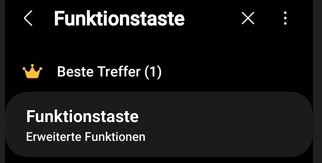
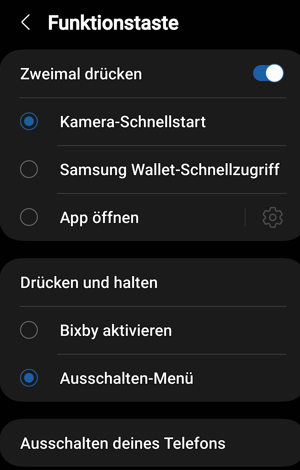
Wenn das handy sich "aufgehängt" hat und nicht mehr das tut was es sonst getan hat, dann hilft vielleicht "runterfahren". Das Handy wartet vermutlich auf eine Eingabe die wir ihm nicht geben können.
Runterfahren ist wichtig wenn wir "Notruf" oder "Notfallmodus" aufrufen wollen.
.
 Runterfahren
Runterfahren
Für neuere Samsunggeräte gibt es in der Gerätesteuerung eine Schaltfläche zum Handy-Runterfahren. Man wischt vom oberen Rand nach unten um die Gerätesteuerung zu öffnen.
 Man wischt diese Zeile nach unten und erhält:
Man wischt diese Zeile nach unten und erhält:
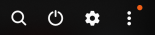
das ist der Schalter um das Handy ganz auszuschalen

.
 Sensoren
Sensoren
Sensoren sind Bauelemente die Zustandsänderungen erkennen und darauf reagieren.
So reagiert das Handy auch auf meine Stimme wenn ich "OK google" oder "Hey google" mit ihm trainiert habe.
Beispiel für Sensoren
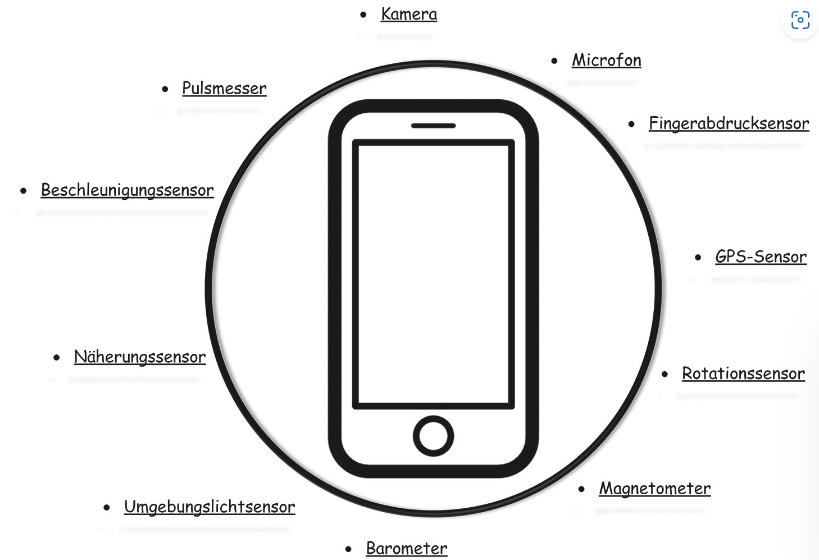
.
 Schaltflächen Navi
Schaltflächen Navi
Zu den Wichtigsten gehören die auf der Navigationsleiste unten.

und da der Homebutton in der Mitte. Nimmt diese Leiste zuviel vom kostbaren Display weg so kann man sie ersetzen durch:.
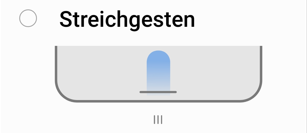 streicht man den Balken nach oben so erhält man die Schaltfläche für offene Anwendungen III.
streicht man den Balken nach oben so erhält man die Schaltfläche für offene Anwendungen III.
Bei alten Handys gibt es einen Homebutton auf dem unteren Rahmen links davon die
Schaltfläche für "offene Anwendungen" und rechts die für "". Berührt man die Stellen links und rechts vom Homebutton auf dem Rahmen so werden diese Schalflächen beleuchtet und sichtbar.
.
 Geräte steuerung
Geräte steuerung
Neben den Schaltflächen für die Apps (Anwendungen) wie beispielsweise WhatsApp gibt es Funktionen die im Betriebssystem eingebaut sind: z.B. Taschenlampe. Ein "Wisch" vom oberen Rand zeigt Geräte schaltflächen.
 Ziehe die Reihe nach unten:
Ziehe die Reihe nach unten:

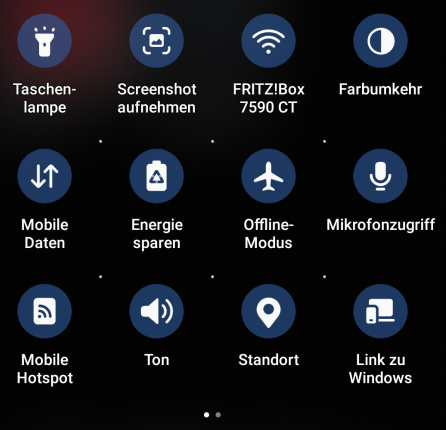 Die 2 horizontalen Punkte zeigen uns, dass es rechts noch eine "Seite"gibt. Es empfiehlt sich die wichtigsten Schaltflächen in die oberste Reihe zu legen dann sind sie mit einem "Wisch"
da.
Die 2 horizontalen Punkte zeigen uns, dass es rechts noch eine "Seite"gibt. Es empfiehlt sich die wichtigsten Schaltflächen in die oberste Reihe zu legen dann sind sie mit einem "Wisch"
da.
Wie macht man das?
zurück  dort bringt Sie wieder hierher.
dort bringt Sie wieder hierher.
.
 Assistenten menü
Assistenten menü
Außer der Gerätesteuerung gibt es Schaltflächen für Personen die eine Eingabehilfe benötigen, die leichter tippen als Tasten zu drücken.
Es gibt Schaltfläche das Handy "runter zu fahren" oder den Bildschirm dunkel zu machen usw.
Mit rotem - sind sie ausgewählt und könnnen mit tip auf- (minus)ins Depot versetzt werden.
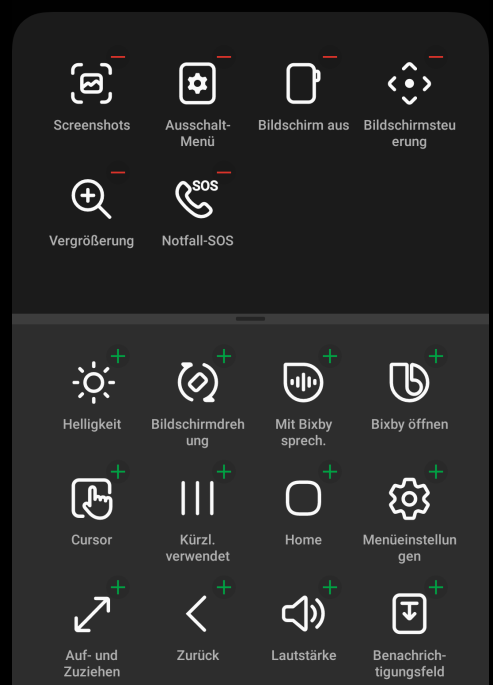
Die mit grünem +(plus) können im Depot ausgewählt werden.
.
 Assistenten menü aktivieren
Assistenten menü aktivieren
Öffnen Sie Einstellungen so:

Sie können nun scrollen das heißt den Bildschirm verschieben bis zur:
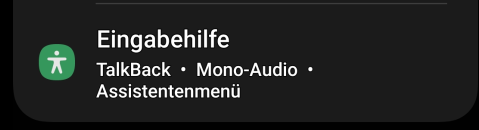
Hier tippen es folgt

nach dem Einschalten zeigt sich der Kreis mit den 4 Quadraten. Der lässt sich zwar überall hinschieben aber bisweilen stört er. Seit 2019 gibt es bei Samsung ein kleines Männchen mit dem sich dieser
Kreis ein und ausblenden lässt.

 Assi- Männchen
Assi- Männchen
Hier andere Schritte zum Assistentenmenü:
Tippen Sie auf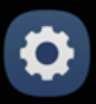 und kommen so in die Einstellungen
und kommen so in die Einstellungen
Statt zu scrollen tippen Sie auf die Lupe  Sie geben ass ein und erhalten
Sie geben ass ein und erhalten
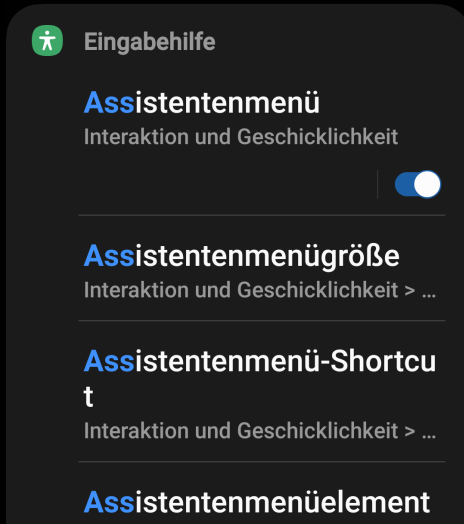
Assi.-Shortcut schaltet das Männchen ein.

Das Männchen aber schaltet das Assistenmenü aus/ein.
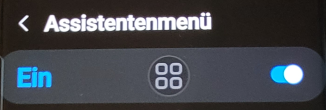
Die Helligkeit der Menü schaltfläche kann man einstellen
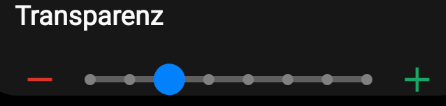
Wertvolle Assistenten- menü- elemente.

handy aus oder Bildschirm aus.
 Sperr- Start- Anwendungs-
Sperr- Start- Anwendungs-
bildschirm
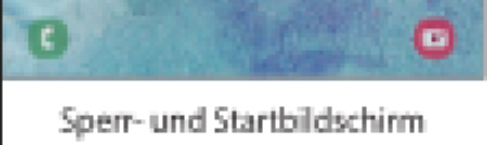
Beachte unten links das Telefon und rechts die Kamera; es muss manchmal schnell gehen also ohne dass man den Startbildschirm öffnet.
Den Sperrbildschirmtyp kann man einstellen.
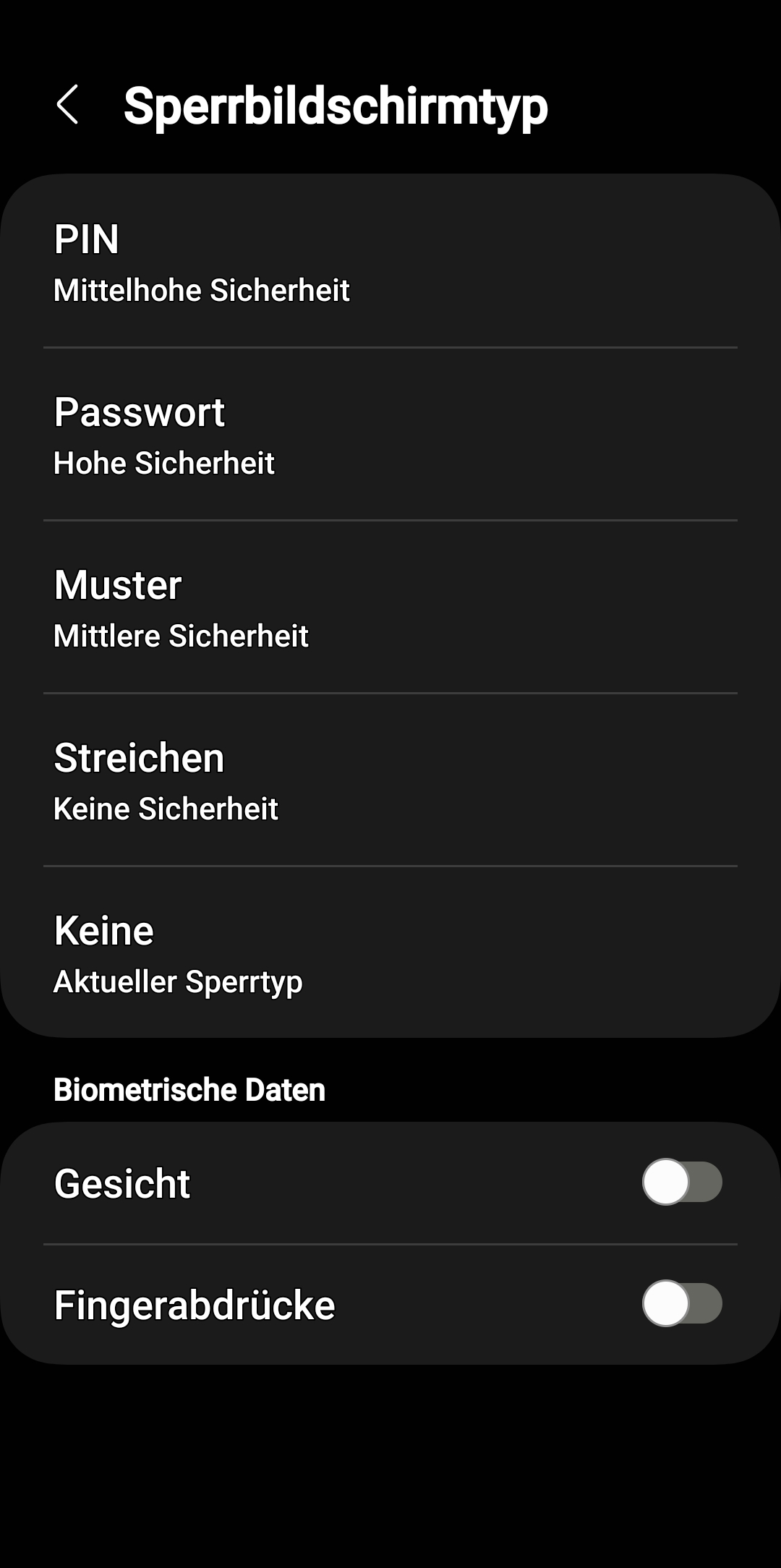 oder mit "Keine " ganz auf den Sperrbildschirm verzichten.
.
oder mit "Keine " ganz auf den Sperrbildschirm verzichten.
.
 Start bildschirme
Start bildschirme
In den Startbildschirmen ist unten die Navigationsleiste. Darüber die Reihe mit SchnellstartApps. Darüber der Seitenindikator.
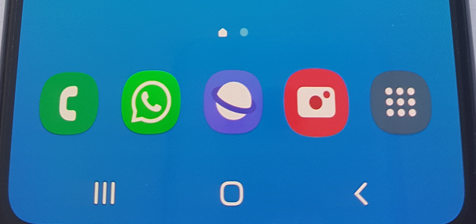 Die "Schnelleingabe " bleibt beim "Fensterln " auf der Stelle. Daher bringen wir die meistbenutzten Anwendungen (Apps=applicationen) dahin.
Die "Schnelleingabe " bleibt beim "Fensterln " auf der Stelle. Daher bringen wir die meistbenutzten Anwendungen (Apps=applicationen) dahin.
Darüber ist die "Seitenanzeige " hier sehen wir die Anzahl
der Startbildschirmseiten und auf welcher wir uns befinden.
Den Platz darüber können wir selbst mit Apps bestücken. Wir können auch weitere Seiten anlegen. Auf die verschiedenen Seiten gelangen wir wenn wir den Bildschirm zur Seite schieben.
 Oben links sind Benachrichtungs hinweise wenn wir dort nach unten streichen werden sie angezeigt. Oben rechts Geräte- und Netzinformationen. Auch dieser Bereich bleibt beim "Fensterln " auf der Stelle.
Oben links sind Benachrichtungs hinweise wenn wir dort nach unten streichen werden sie angezeigt. Oben rechts Geräte- und Netzinformationen. Auch dieser Bereich bleibt beim "Fensterln " auf der Stelle.
 Anwendungs-
Anwendungs-
bildschirme
Wischt man im Startbildschirm von unten nach oben so erscheint ein "Anwendungschirm "
oben ein Suchfeld.
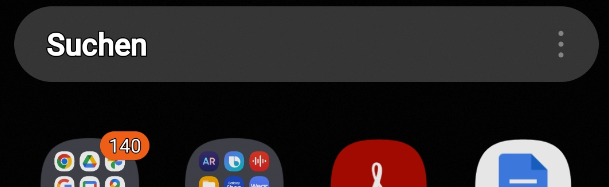 der Seitenindikator ist nach unten gerückt, die Schnellstartleiste fehlt.
der Seitenindikator ist nach unten gerückt, die Schnellstartleiste fehlt.
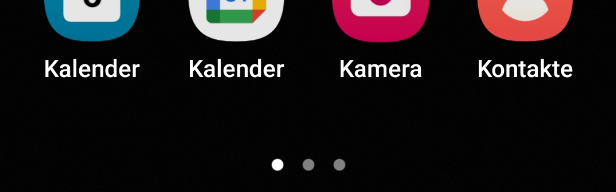
 Ein Tip auf
Ein Tip auf  dann auf "sortieren" es erscheint:
dann auf "sortieren" es erscheint:
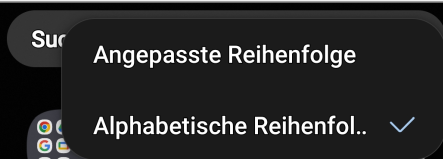 Sie können also die Anwendungen sortieren.
Sie können also die Anwendungen sortieren.
Auch die icons (Bilder) auf den Anwendungschirmen kann man verschieben also so anordnen wie es uns passt. Sie sind dann angepasst. Ich ziehe die alphabetische Reihenfolge vor.
Zurück zum Suchfeld.

Tipp in das Suchfeld es erscheint die Tastatur und das Diktiermikrofon zur Eingabe eines Suchbegriffes.

Wisch nach oben von Start- zu Anwendungs- zu Startbildschirm usw. Zur Erinnerung
im Anwendungschirm das Suchfeld
im Startbildschirm die Schnelleingabe
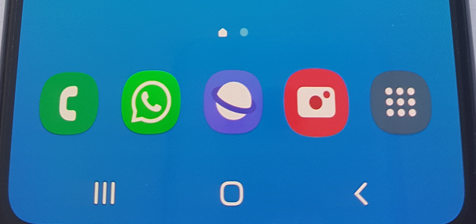
 Touchscreen
Touchscreen
Wir kommen zum physikalischen Aufbau des Bildschirms
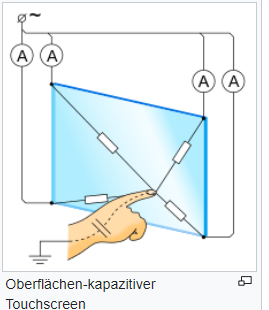 Es werden Ströme gemessen und daraus ergibt sich die Position.Das Handy hat sich gemerkt welche App wir an welche Stelle geschoben haben.Nun reagiert es entsprechend unseren Fingerbewegungen. Da wir aber
selbst auch unterschiedlich geladen sind kann es zu einer Aktion kommen schon bevor wir den Bildschirm berühren.
Es werden Ströme gemessen und daraus ergibt sich die Position.Das Handy hat sich gemerkt welche App wir an welche Stelle geschoben haben.Nun reagiert es entsprechend unseren Fingerbewegungen. Da wir aber
selbst auch unterschiedlich geladen sind kann es zu einer Aktion kommen schon bevor wir den Bildschirm berühren.
Touch = Berührung; Screen = Bildschirm.
Touchscreens sind also Bildschirme, die über Berührungen Befehle an das Betriebssystem weiter geben.
 Sie können hier Zurück oder weiterlesen-
Sie können hier Zurück oder weiterlesen-
 Bildschirm- aktionen
Bildschirm- aktionen
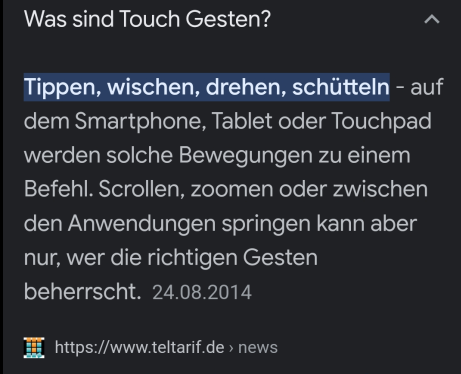
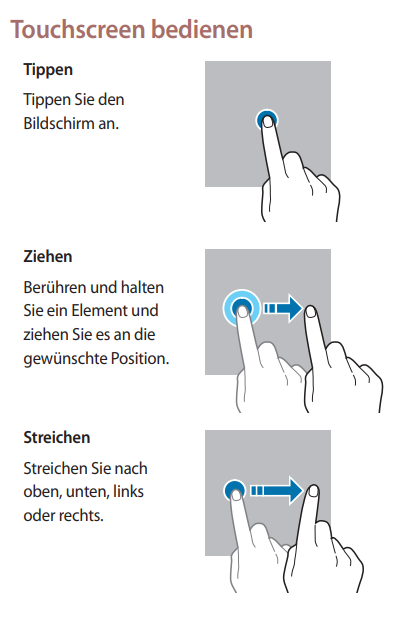
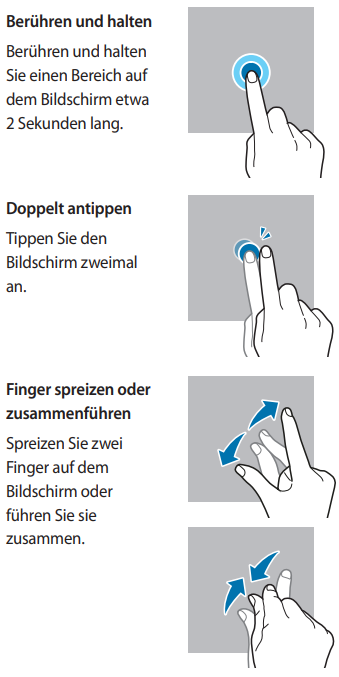
.
 App Schaltflächen
App Schaltflächen
. Neben den Schaltern Ein/Aus; Laut/Leise
. der Gerätesteuerung
. und dem Assistentenmenü
gibt es noch Schaltflächen für die installierten Apps. Im Bild 2te Reihe.
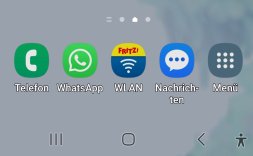 Die horizontalen Punkte sind keine Schaltflächen ich nenne sie "Seitenindikatoren " sie zeigen uns auf welcher Seite wir uns befinden und wieviel Seiten wir haben. Darunter sind die Navigations schaltflächen.
(Der "Homebutton" ist bei älteren Handys oft eine Taste.)
Die horizontalen Punkte sind keine Schaltflächen ich nenne sie "Seitenindikatoren " sie zeigen uns auf welcher Seite wir uns befinden und wieviel Seiten wir haben. Darunter sind die Navigations schaltflächen.
(Der "Homebutton" ist bei älteren Handys oft eine Taste.)
.
 Apps verschieben
Apps verschieben
Die Apps lassen sich verschieben
1. Auf der Seite auf der sie sind
2. In eine andere Seite
3. Auf eine neue Seite
Auch die Startseiten lassen sich verschieben. Man kann vorgegeben welche Startseite die Homeseite sein soll.
Exemplarisch hier einzelne Schritte für das Verschieben:
1. Wählen Sie mit dem Homebutton einen Startbildschirm.
2. Schieben sie alle Seiten nach links.
3. Auf der letzten Seite legen Sie den Finger auf ein beliebiges Icon z.B. hier auf das rechte "Docs "
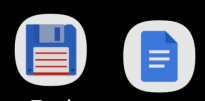
Warte bis folgendes Bild erscheint:
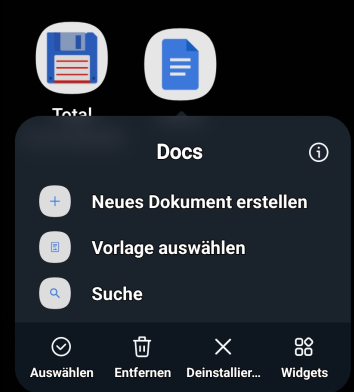
Lassen Sie das Bild nicht los sondern schieben es über den rechten Rand.
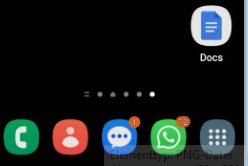
Nun lassen Sie das Bild los.
Sie haben hiermit eine neue Seite angelegt mit nur einem icon und der Schnellstartleiste.
Diese Seite wollen wir verschieben. Dazu legen wir einen Finger länger
auf eine leere Stelle.
Es erscheinen die Startbildschirme im Bearbeitungs- modus. Rechts erscheint:
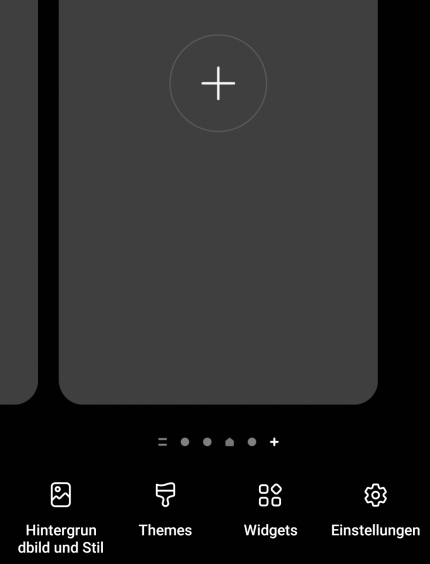
Unten erscheint
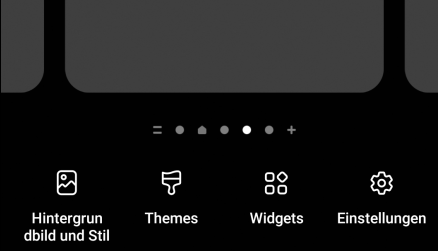
beachte Widges.
Oben ein blasses Häuschen und Papierkorb.
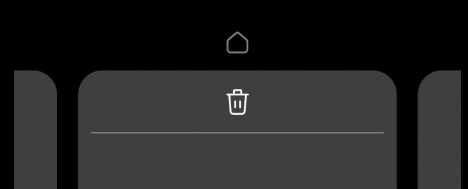
Man kann die Seiten nun verschieben kann sie löschen oder mit Klick auf das Häuschen zum Homebildschirm machen.
Vielleicht finden Sie einen Helfer für diesen Vorgang.
 App-icons ordnen
App-icons ordnen
Als Erstes sollten die meistbenutzten Apps in die Schnellladereihe.
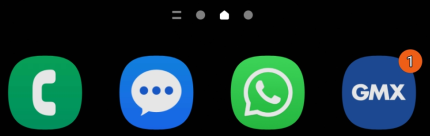
3 Startseiten oder mehr sind vorteilhaft in der Mitte der Homebildschirm und links und rechts selten benutzte Apps . Lassen Sie sich hierzu helfen.
Beachte das Häuschen
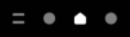
sowas
 Schnellstart ordnen
Schnellstart ordnen
Hier sollten die wichtigsten Apps sein. Meist ist Platz für 5 Apps.
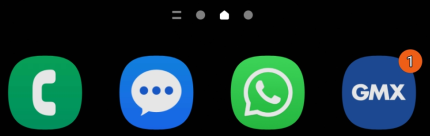
Befinden sich hier Apps die wir nicht oft oder garnicht benutzen so wollen wir diese verschieben. Wir entscheiden nun auf welche Seite sie kommen sollen aber nicht auf den Homebildschirm. Wo wollen wir
sie haben und wo ist Platz? Die Seite wählen wir. Dann legen wir einen Finger auf die zu verschiebende App es erscheint ein Hinweis aber wir lassen den Finger nicht los und verschieben die App auf den freien Platz.
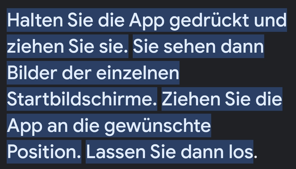
so Google.
Das geht generell wir können auch Apps von einer Startseite zur andern verschieben oder aus einer Anwendungsseite holen.
Verschieben Sie eine App auf eine andere App so wird
ein geweinsamer "Ordner " angelegt und Sie können diesem einen Namen geben.
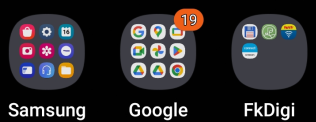 Tippen Sie auf diesen Sammelknopf dann können Sie eine App aufrufen oder auch wieder verschieben. Haben sie eine App aus Versehen auf eine andere gelegt so glauben Sie sie sei verschwunden also achten Sie
dann auf den Sammelordner der entstanden ist.
Tippen Sie auf diesen Sammelknopf dann können Sie eine App aufrufen oder auch wieder verschieben. Haben sie eine App aus Versehen auf eine andere gelegt so glauben Sie sie sei verschwunden also achten Sie
dann auf den Sammelordner der entstanden ist.
Auf der Homeseite sollten nun nur noch die Apps stehen die Sie nutzen.
.
 Geräteinfos
Geräteinfos

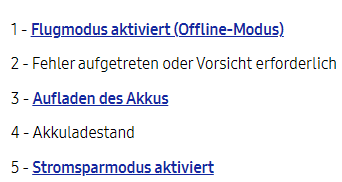

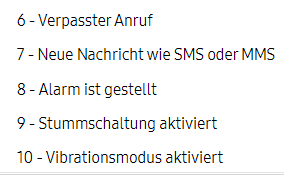

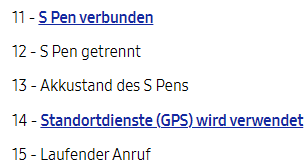

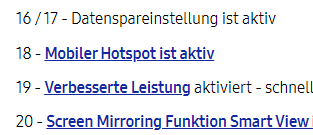

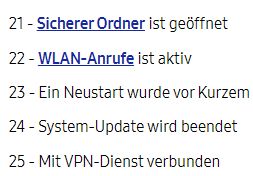
.
 Netz-
Netz-
informationen
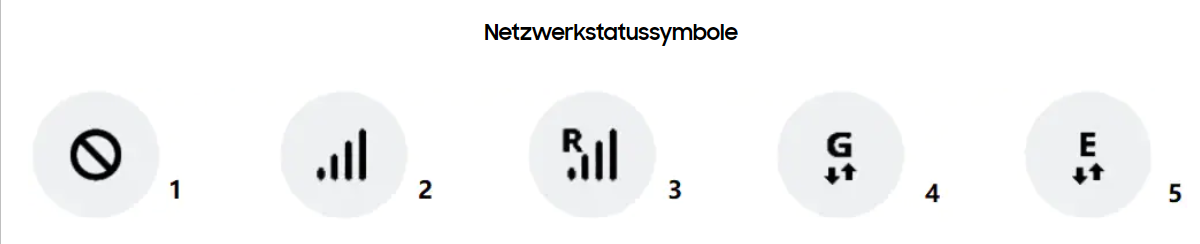
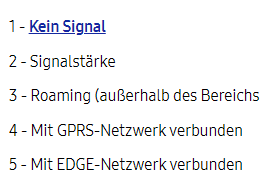

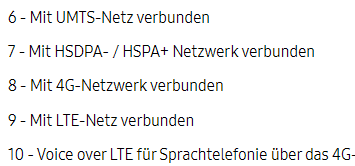

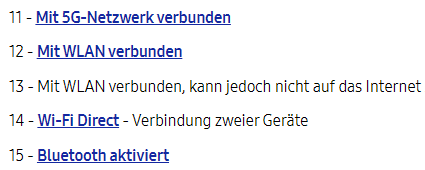
.
 Kamera einstellen
Kamera einstellen

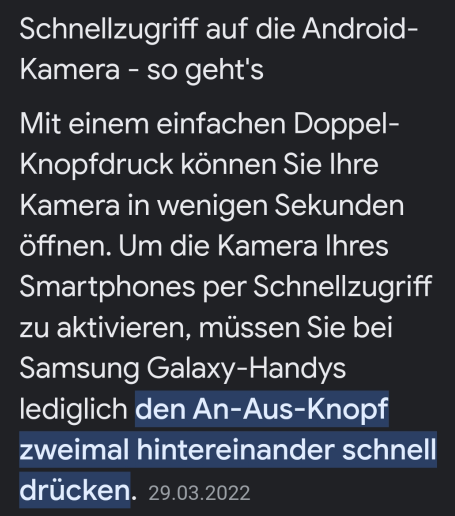
 Diese Zeichen wollen Ihnen etwas vermitteln. Das Zahnrad für Kameraeinstellung kennen Sie.Blitz und Selbstauslöser ist auch klar. Wichtig ist die Stelle an der man das Bildformat einstellt. Bei manchen Handys
stellt man die Bildgröße in den Einstellungen ein. Hier ist full eingestellt wenn Sie das nicht haben nehmen Sie 9:16 in größter Größe.
Diese Zeichen wollen Ihnen etwas vermitteln. Das Zahnrad für Kameraeinstellung kennen Sie.Blitz und Selbstauslöser ist auch klar. Wichtig ist die Stelle an der man das Bildformat einstellt. Bei manchen Handys
stellt man die Bildgröße in den Einstellungen ein. Hier ist full eingestellt wenn Sie das nicht haben nehmen Sie 9:16 in größter Größe.

unten auf dem Bildschirm Einstellungen hier Foto.
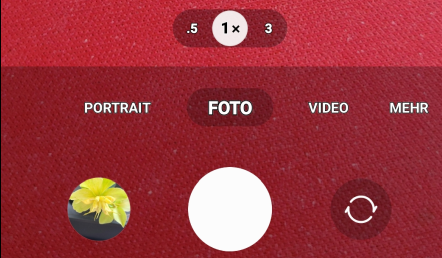 Zur Frontkamera (selfie). Das kann das Bild einer Kamera sein hier
Zur Frontkamera (selfie). Das kann das Bild einer Kamera sein hier  probieren Sie mal in einer stillen Stunde Verschiedenes aus,".
probieren Sie mal in einer stillen Stunde Verschiedenes aus,". 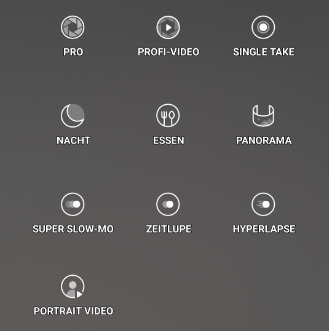 Wieder in den Einstellungen scrollen bis Geotagging. Hier kann eingestellt werden,dass der Aufnahmeort gespeichert wieder.
Wieder in den Einstellungen scrollen bis Geotagging. Hier kann eingestellt werden,dass der Aufnahmeort gespeichert wieder.
 Sprachsteuerung ist unter:
Sprachsteuerung ist unter:
 und dort unter:
und dort unter:
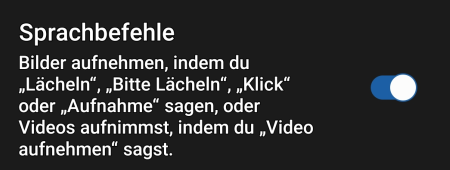 Unverfälschter falscher Originaltext.
Unverfälschter falscher Originaltext.
"Bitte lächeln" sage ich gerne zu Blumen, das Bild verwackelt dann nicht.
.
 Foto "aus der Galerie" mit WhatsApp verschicken.
Foto "aus der Galerie" mit WhatsApp verschicken.
WhatsApp  öffnen
öffnen
Empfänger wählen.
Es erscheint das Eingabefeld.
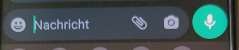 mit 5 Schaltflächen:
mit 5 Schaltflächen:
emojis Textfeld Büroklammer Kamera Mikrophon.
Tip ins Textfeld: die Tastatur erscheint.
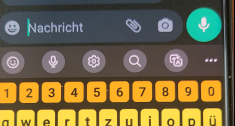
Zur Erinnerung: Das Mikrophon im grünen Kreis ist für Sprachnachrichten (Jodler kann man nicht diktieren)
Das Mikrophon das zur Tastatur gehört -hier über der 3- ist zum Diktieren eines Texte es
muss eventuell erst eingestellt werden.
Nun aber zurück zum Verschicken von Fotos.
Wir tippen auf das Kamerasymbol falls wir das Bild erst machen oder auf die Büroklammer als wollten wir das Foto anklammern.
Wir wählen  Galerie (sieht sonst so
Galerie (sieht sonst so  aus).
aus).
Wir tippen auf unser Bild.
 Das wollen wir zuschneiden. Wir wählen von den Werkzeugen das linke.
Das wollen wir zuschneiden. Wir wählen von den Werkzeugen das linke.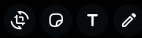 das Bild erhält einen weißen Rahmen
das Bild erhält einen weißen Rahmen 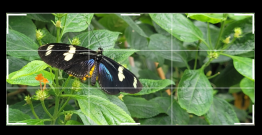 den können wir verschieben
an den Ecken oder an den Balken.
den können wir verschieben
an den Ecken oder an den Balken.
 Wir tippen auf Fertig
Wir tippen auf Fertig 
und schicken das Foto
 mit
mit  weg.
weg.
Sie können auch mehrere Fotos zusammen wegschicken. Probieren Sie auch die anderen Werkzeuge.
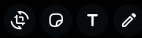
.
 Foto Lens
Foto Lens
Viele Handybesitzer glauben die Fotos seien in der "Galerie" gespeichert.
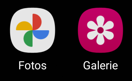
In Wirklichkeit sind sie in einer Datei namens DCIM und können mit der APP Galerie  angezeigt und verwaltet werden.
angezeigt und verwaltet werden.
Google hat noch eine eigene Foto_App die mit
dem Windrad
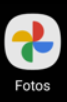 Auch diese greift auf den Fotospeicher DCIM zu (Sie brauchen also die Fotos nicht aus der "Galerie" übertragen).Auf vielen handys ist diese App schon installiert sie kann aber auch kostenlos mit dem googleplayer
herunter geladen werden. Öffnet man damit ein Bild
Auch diese greift auf den Fotospeicher DCIM zu (Sie brauchen also die Fotos nicht aus der "Galerie" übertragen).Auf vielen handys ist diese App schon installiert sie kann aber auch kostenlos mit dem googleplayer
herunter geladen werden. Öffnet man damit ein Bild 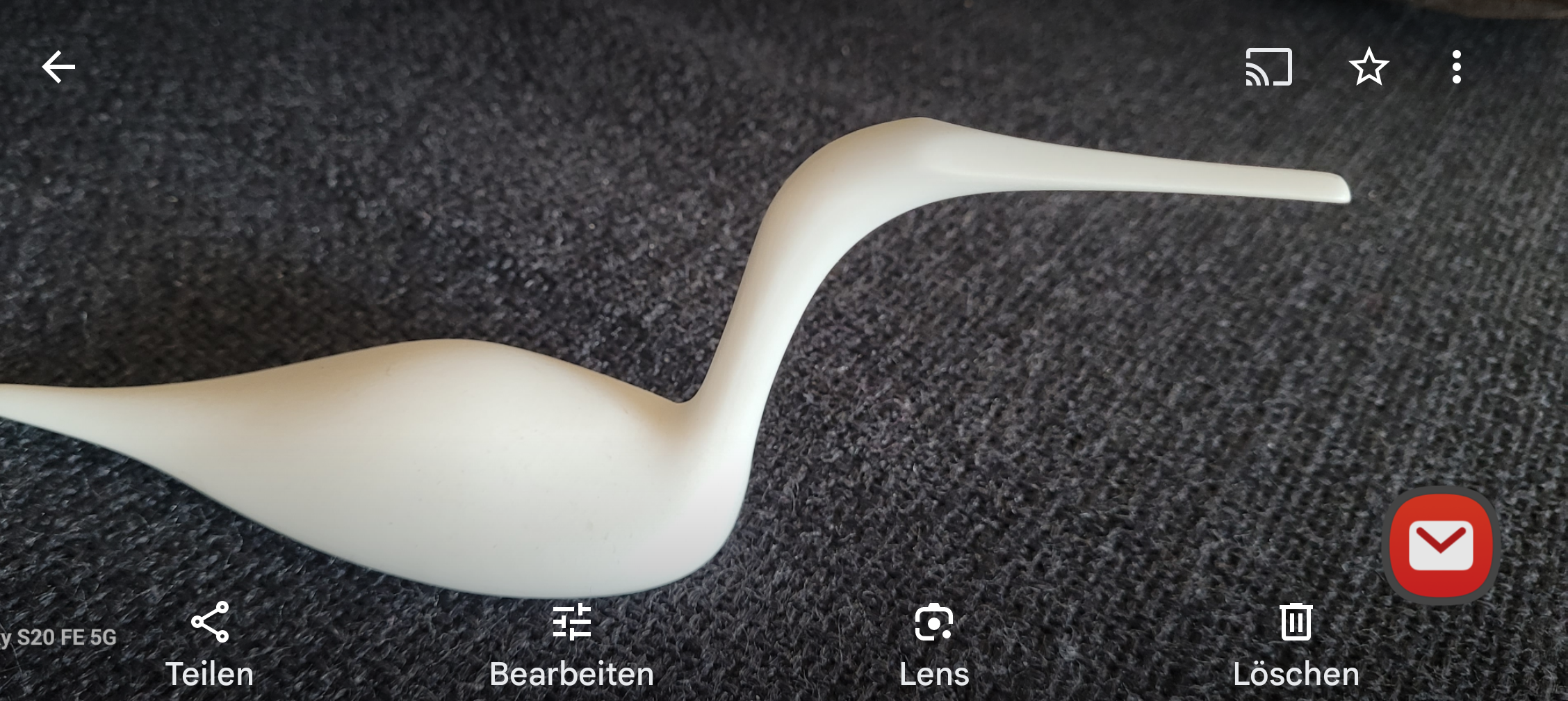 so erscheint untem im Bildschirm
so erscheint untem im Bildschirm  Wir Tippen auf Lens
Wir Tippen auf Lens  die App geht nun in die
unermessliche Googledatenbank und sucht Ähnliches.
die App geht nun in die
unermessliche Googledatenbank und sucht Ähnliches. 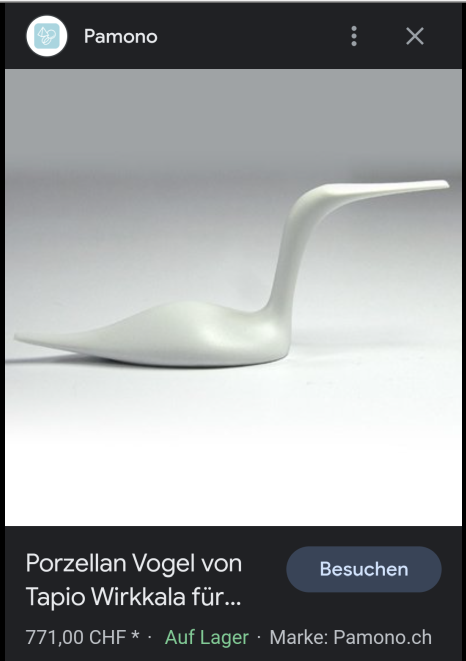 771.00 CHF nicht schlecht aber Vorsicht der war für und nicht von Rosenthal. Von Rosenthal kostet er zur Zeit 230€.
771.00 CHF nicht schlecht aber Vorsicht der war für und nicht von Rosenthal. Von Rosenthal kostet er zur Zeit 230€.
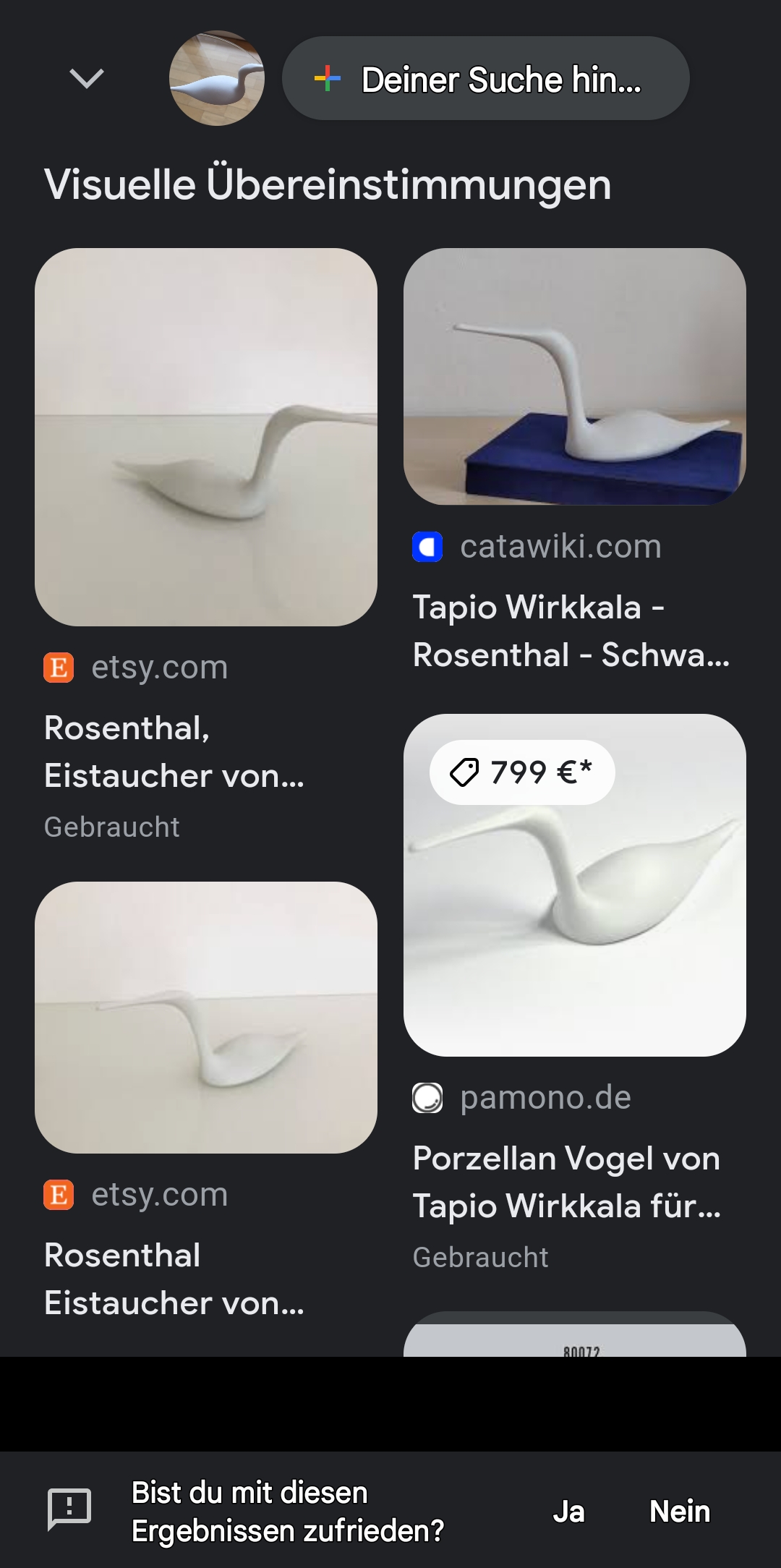 Wir werden dann sogar gefragt ob wir mit dem Ergebnis zufrieden sind.
Wir werden dann sogar gefragt ob wir mit dem Ergebnis zufrieden sind.
 Widgets
Widgets
Widget=Dingsbums
Weitere Schaltflächen sind "widgets " als ob es nicht schon genügend davon gäbe.
Das Wort soll zusammengesetz sein aus:
Windows und Gadgets
gadget steht für Apparat;technische
Spielerei oder auch Schnickschnack. "widgets " wurde uns angeboten als wir lange auf eine leere Stelle in einem Startbildschirm drückten,
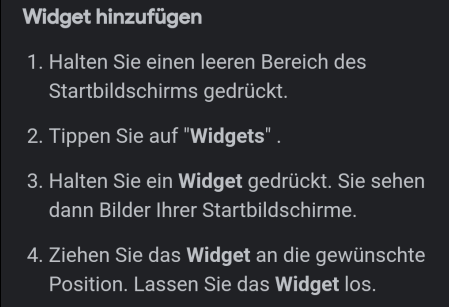 Die Startbildschirme sind im Bearbeitungsmodus.
Die Startbildschirme sind im Bearbeitungsmodus.
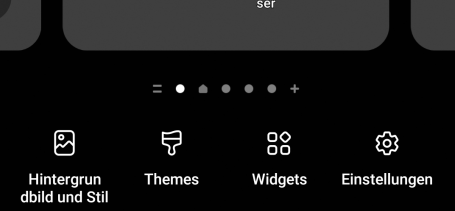 Wir tippen auf "widgets " dann sollen wir sagen was wir suchen.
Wir tippen auf "widgets " dann sollen wir sagen was wir suchen.
 Uns interessiert "Vergrößerung "
Uns interessiert "Vergrößerung "
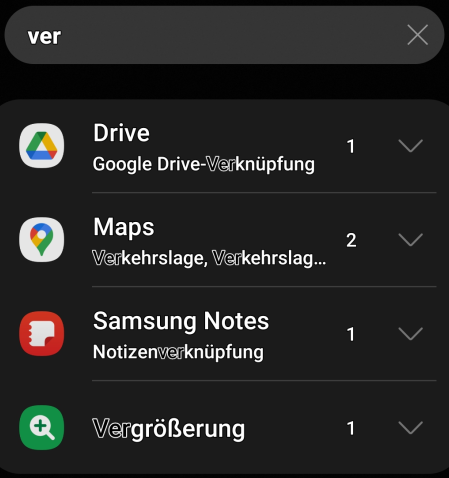 Wir tippen auf Vergrößerung
Wir tippen auf Vergrößerung
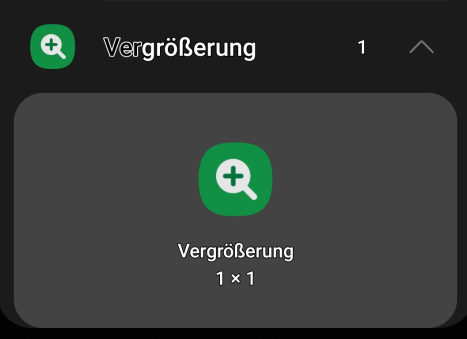 Die ziehen wir nach unten.
Die ziehen wir nach unten.
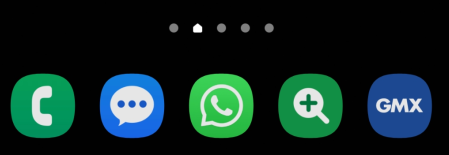 Ein Beispiel:.
Ein Beispiel:.
 Vergrößert photografiert.
Vergrößert photografiert.

Wenn man seinen Kalender pflegt möchte man auf ein Kalender widget nicht verzichten.
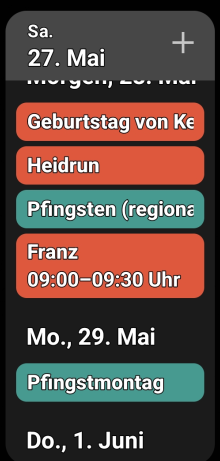 wie man an den Punkten und dem Rahmen sieht lässt sich das widget passend machen.
wie man an den Punkten und dem Rahmen sieht lässt sich das widget passend machen.
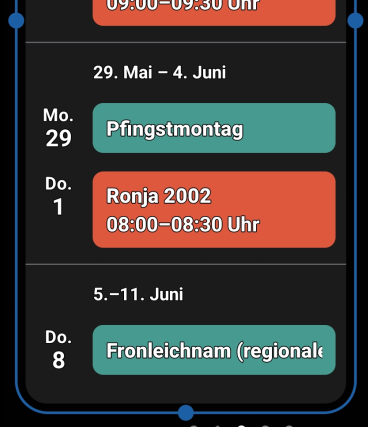 Soviel zu Widgets. Hier geht es weiter mit:
Soviel zu Widgets. Hier geht es weiter mit:
 Bluetooth
Bluetooth
Man kann ein Smartphone mit diversen Geräten verbinden. über Kabel wie die meist mitgelieferten Kopfhörer.
Manche z.B. TV über Wlan.
Oder über Funk (bluetooth)
- Hörgerät
- Blutdruckmeßgerät
- Tastatur
- Lautsprecher
- eventuel Fernseher
- usw.
Was ist bluetooth (Blauzahn)?
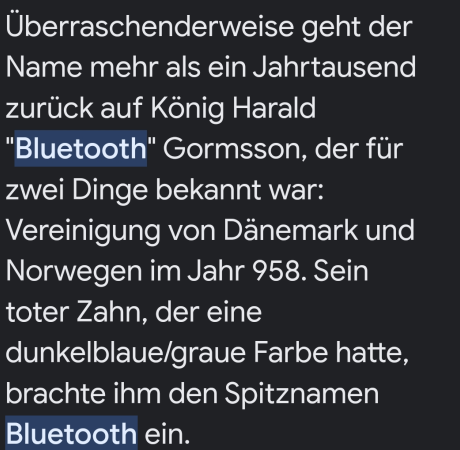
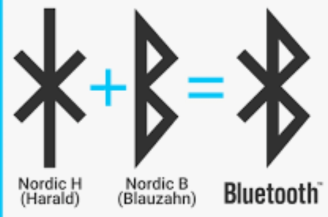 Was hat das nun mit der Funkverbindung zu tun?
Was hat das nun mit der Funkverbindung zu tun?
Der erste Funkempfänger sah so ähnlich aus.
Es gibt bluetoohTastaturen die abgebildete ist verbunden mit:
- 1 Fernseher
- 2 iPad
- 3 Digitreff
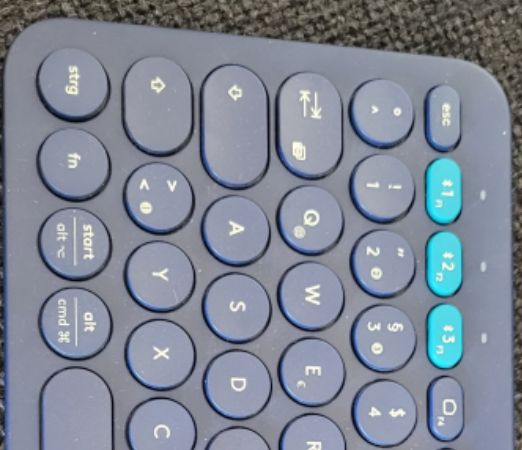
.
 Bluetooth verbinden
Bluetooth verbinden
Ein Gerät das mit bluetooh verbunden werden soll muss zunächst (einmal) mit dem Handy gekoppelt werden. Gibt es zu dem Gerät das Sie "koppeln " wollen eine App dann finden Sie dort auch eine Anweisung wie Sie die App mit dem Smartphone verbinden.
Ansonsten wählen Sie Einstellungen und ziemlich oben finden Sie "Verbindungen " darauf klicken Sie.
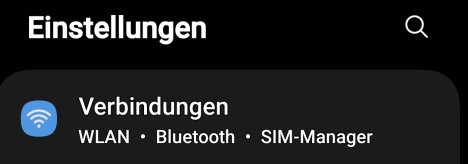
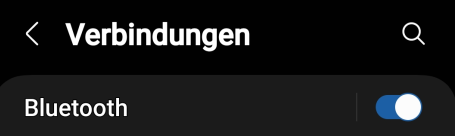 Einschalten und darauf tippen. Nun sucht das Handy verfügbare Bluetooth-Geräte. War das Gerät was Sie koppeln wollen nicht eingeschaltet so schalten Sie es ein und wählen scannen.
Einschalten und darauf tippen. Nun sucht das Handy verfügbare Bluetooth-Geräte. War das Gerät was Sie koppeln wollen nicht eingeschaltet so schalten Sie es ein und wählen scannen.
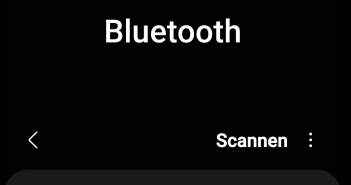 So ähnlich könnte die Anzeige aussehen.
So ähnlich könnte die Anzeige aussehen.
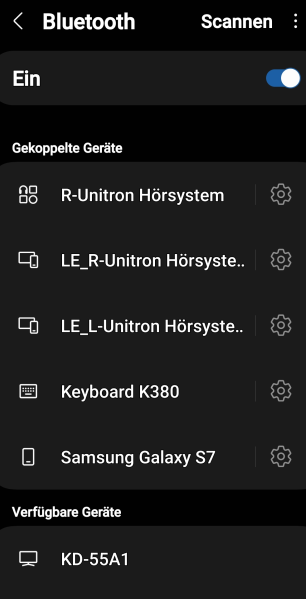 Gekoppelt sind die Hörgeräte;Tastatur;ein Handy. Verfügbar aber nicht gekoppelt der Fernseher KD-55A1.
Gekoppelt sind die Hörgeräte;Tastatur;ein Handy. Verfügbar aber nicht gekoppelt der Fernseher KD-55A1.
Wir Tippen auf KD-55A1 um ihn zu koppeln.
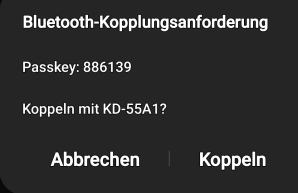 Wir tippen auf Koppeln. Der Passkey wird auf dem Ferseher angezeigt und muss dort bestätig werden.
Wir tippen auf Koppeln. Der Passkey wird auf dem Ferseher angezeigt und muss dort bestätig werden.
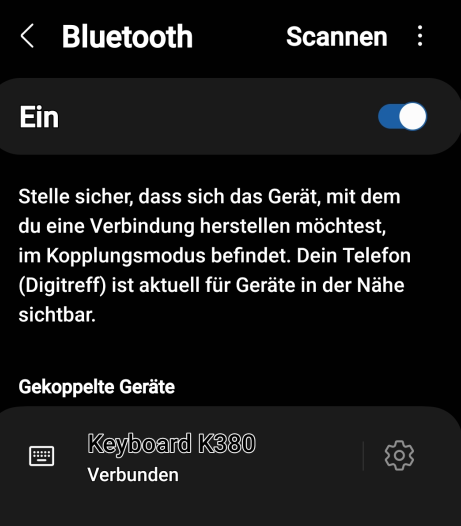 Hurra es ist geschafft.
Hurra es ist geschafft.
Für die Verbindung mit dem Fernseher gibt es viele Wege. über Bluetooth, aber auch über WLAN.
Wenn das nicht klappt schauen Sie ob Ihr Fernseher einen HDMIeingang
hat dann lässt er sich wahrscheinlich über ein Kabel verbinden.Borgen Sie sich ein Kabel und probieren Sie es aus,
Es ist schon schön die Fotos auf dem Fernseher anzusehen.
.
 Blutdruckgerät
Blutdruckgerät
Hat Ihr Blutdruckgerät dieses Zeichen
 so gibt es sicher dafür auch eine App. CBeispiel:
so gibt es sicher dafür auch eine App. CBeispiel:
 Anzeige1
Anzeige1
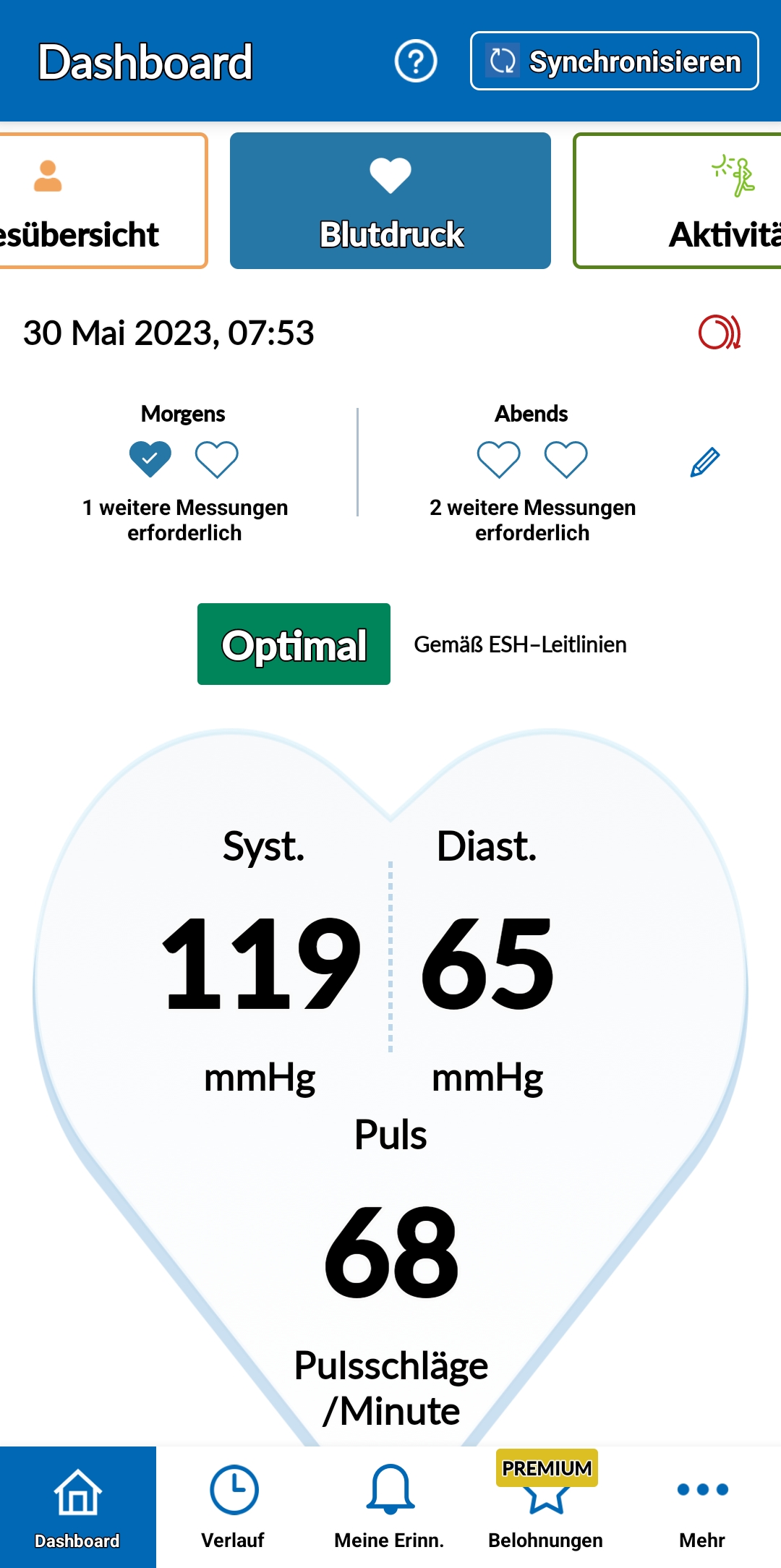 Verlauf diagramm
Verlauf diagramm
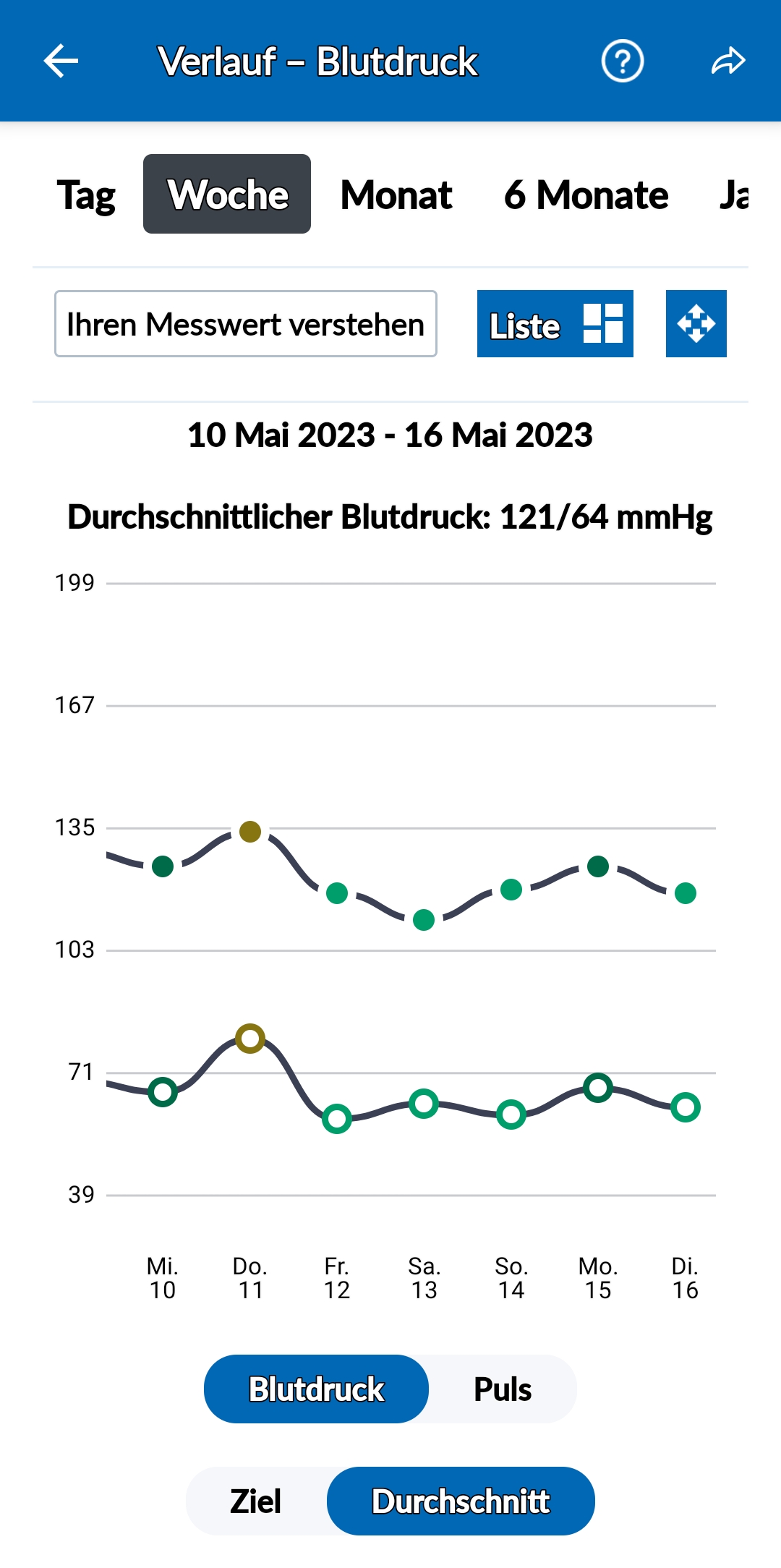 Klick auf Liste
Klick auf Liste
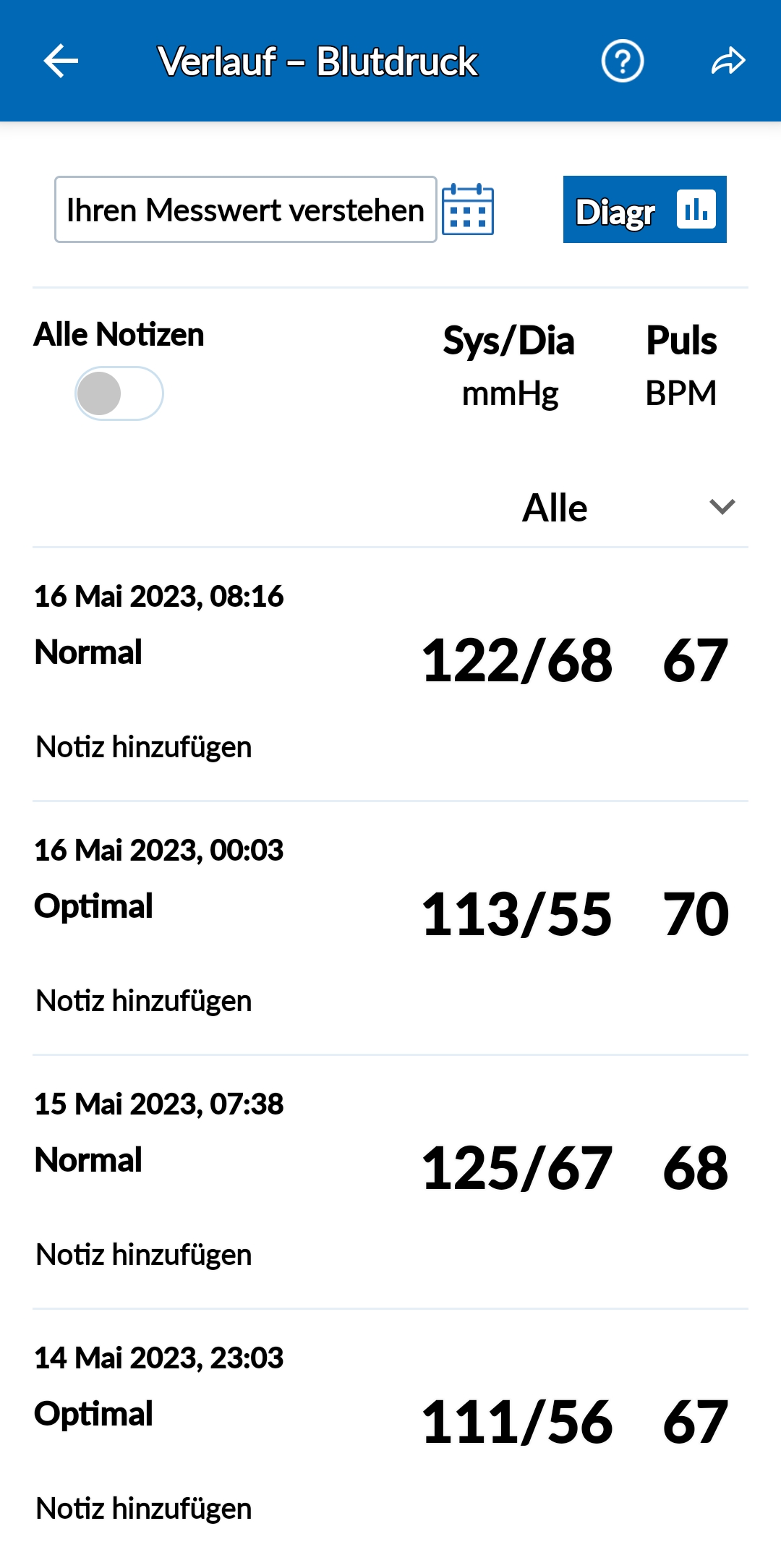 Die Werte können mit email weitergegeben werden.
Die Werte können mit email weitergegeben werden.
 WhatsApp Info
WhatsApp Info
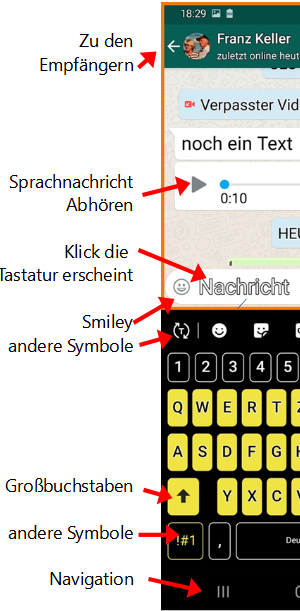
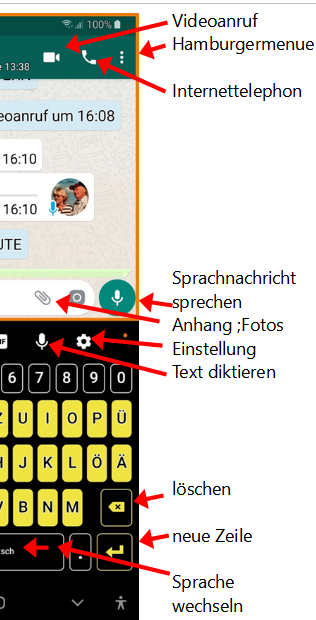 .
.
 WhatsApp Start
WhatsApp Start
Ich gehe davon aus, dass Sie WhatsApp heruntergeladen und installiert haben.
Wir tippen auf 
Ist der Empfängers schon angewählt?
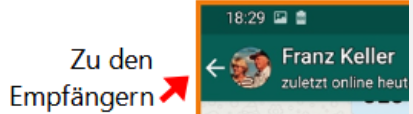
wenn ja dann geht es hier weiter.
Sonst Tipp auf den weißen Pfeil es öffnet sich
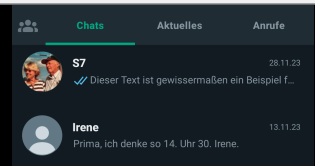
Chats ist unterstrichen das wollen wir, aber erst noch ein kurzer Blick auf die andern Möglichkeiten.
Lesen Sie dort die Bildtexte.
Ganz vorne community.
Von mir nie benutzt.
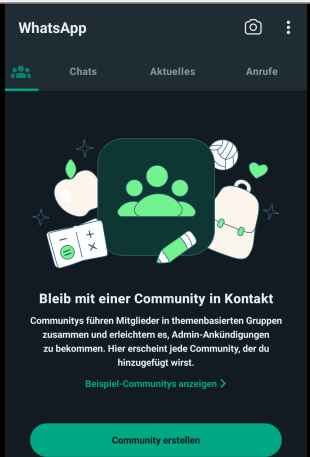
3te Wahl Aktuelles.
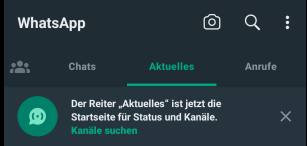
4te Wahl Anrufe:
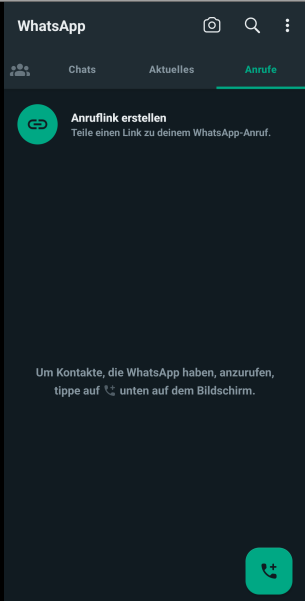
Vielleicht kommen Sie später darauf  zurück.
zurück.
Nun aber zurück zu Charts.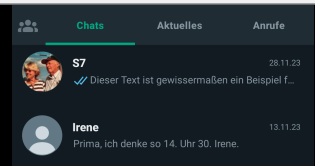
Wir wollen einen anderen Empfänger.
Wir tippen auf den weißen Pfeil: 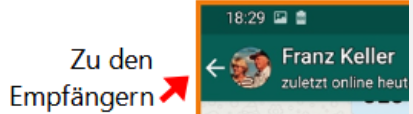
Es kommt die Liste der letzten WhatsApp-Kontakte (zeitlch nicht alphabetisch sortiert).
Ist der gewünsche Empfänger nicht dabei dann verzweigen wir in die Kontakte.
 Unten im Bildschirm eingeblendet. Tipp darauf dann öffnet sich:
Unten im Bildschirm eingeblendet. Tipp darauf dann öffnet sich:
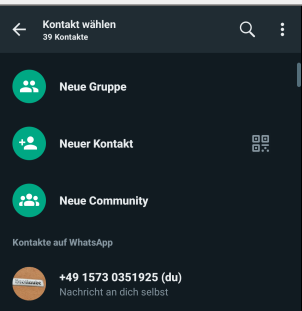 Wir können Folgendes neuanlegen: Gruppe; Kontakt; Community.
Es folgen die WhatsApp-Kontakte mit denen wir schon WhatsApp ausgetauscht haben , nun alphabetisch geordnet.
Wir können Folgendes neuanlegen: Gruppe; Kontakt; Community.
Es folgen die WhatsApp-Kontakte mit denen wir schon WhatsApp ausgetauscht haben , nun alphabetisch geordnet.
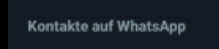
danach die Empfänger die wir in den Kontakten haben mit denen wir aber noch kein WhatsApp hatten.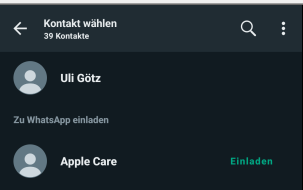 Danach kommt die nächste Kategorie: Kontakte die kein WhatsApp haben.
Danach kommt die nächste Kategorie: Kontakte die kein WhatsApp haben.
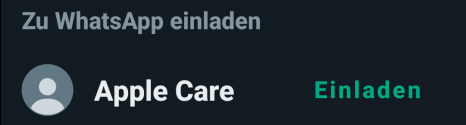
Denen können wir kein WhatsApp schicken aber wir können sie zu WhatsApp einladen.
Dazu sendet das Handi eine Nachricht (SMS).
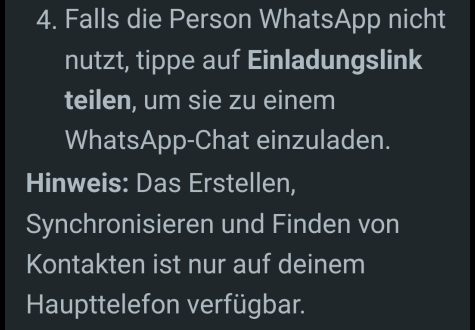
Wir wählen einen der WhatsApp hat und es erscheint:
 Sprachnachricht
Sprachnachricht
das Nachrichtenfeld
 ganz unten
ganz unten
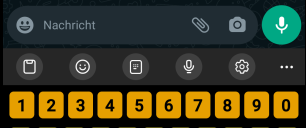 "
oder über der Tastatur.
Das grüne Symbol ist ein Mikrophon damit können wir eine Sprachnachricht verschicken vorausgesetz, dass der Empfänger noch gut hört. Ansonsten kann man auch eine Textnachricht schicken aber bei einem Jodler ist das nicht einfach. Es gibt 2 Wege für die Sprachnachricht:
"
oder über der Tastatur.
Das grüne Symbol ist ein Mikrophon damit können wir eine Sprachnachricht verschicken vorausgesetz, dass der Empfänger noch gut hört. Ansonsten kann man auch eine Textnachricht schicken aber bei einem Jodler ist das nicht einfach. Es gibt 2 Wege für die Sprachnachricht:
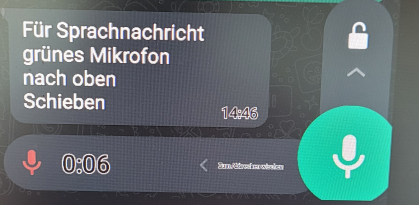 Weg1:
Weg1:
Wir berühren das Mikrophon und sprechen eine Nachricht. Links sehen wir die sich veränderte Aufnamedauer in Sekunden, das heißt die Aufnahme läuft. Wenn wir jetzt das Mikrofon loslassen wird die Botschaft sofort weggeschickt. Wenn wir das nicht wollen, weil wir einen Hustenanfall hatten, dann schieben wir das Mikrofon nach links zum blinkenden Mülleimer. Und fangen von vorne an.
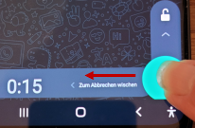
Weg2:
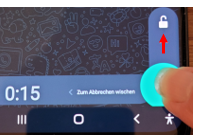
Wir überlegen uns gut was wir sagen wollen und schieben dann das Mikrophon nach oben bis es einrastet.Pause wir bedienen die Pausentaste. 2 parallele senkrechte Striche.
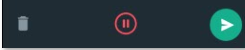 Beachte die Zeichen:
Beachte die Zeichen:
in den Müll.
weiter mit dem Mikrophone.
abschicken zum Empfänger.
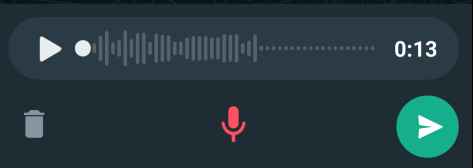 Beachte die Zeichen:C
in den Müll.
Beachte die Zeichen:C
in den Müll.
weiter mit dem Mikrophone.
abschicken zum Empfänger.
Wir haben 13sec aufgenommen. Die können wir uns anhören. Wir tippen auf das Dreieck.
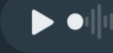 wir sind am Anfang der Aufnahme das sagt uns der weiße Punkt.
wir sind am Anfang der Aufnahme das sagt uns der weiße Punkt.
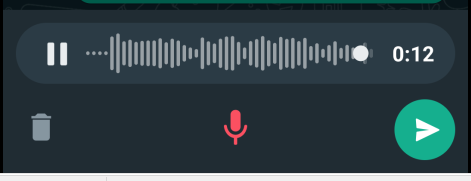 wir sind fast am Ende der Aufnahme siehe weißer Punkt.
Anhören stoppen: Tipp auf 2 parallele senkrechte Striche nun aber weiß und oben. Sie sind eingeladen alles zu üben Sprechen Sie weiter, hören Sie an, stoppen und hören weiter aber meiden Sie
wir sind fast am Ende der Aufnahme siehe weißer Punkt.
Anhören stoppen: Tipp auf 2 parallele senkrechte Striche nun aber weiß und oben. Sie sind eingeladen alles zu üben Sprechen Sie weiter, hören Sie an, stoppen und hören weiter aber meiden Sie
 das Abschicken lieber links in den Müll!
das Abschicken lieber links in den Müll!

 Textnachricht
Textnachricht
Wenn die Empfängerin nicht gut hört nützt eine Sprachnachricht wenig.Wir brauchen einen geschriebenen Text also eine Textnachricht. Dazu benötigen wir eine Tastatur.Wird sie noch nicht angezeigt dann tippen wir in das Nachrichtenfeld ganz unten.
 Ihre sieht vermutlich anders aus.
Ihre sieht vermutlich anders aus.
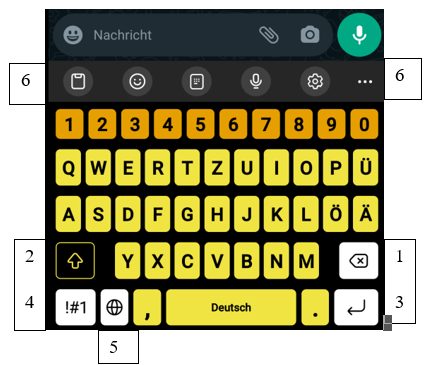
6. Symbolleiste
1. Zeichen löschen
2. Großbuchstaben
3. Neue Zeile
4. Sonderzeichen
5. Sprachwahl
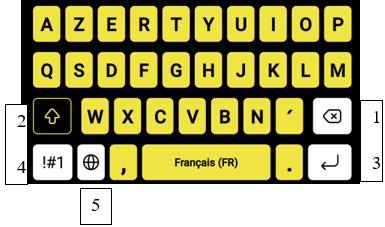 Die Tasten sind SPRACHABHÄNGIG belegt.
Es lohnt sich die Tastatur besser kennenzulernen.
Die Tasten sind SPRACHABHÄNGIG belegt.
Es lohnt sich die Tastatur besser kennenzulernen.
Scrollen Sie zurück zu
1. Zeichen löschen
ausixen so hat man zu Schreibmaschinenzeiten Zeichen meistbenutzten x überschrieben und unleserlich gemacht.
2. Es wird Ihnen auch gelingen die Tastatur so einzustellen, dass Alles groß geschrieben wird.
Nun legen Sie ihren Finger länger auf das E; dann auf das S schließlich auf den . Punkt. Festhalten und zum gewünschten Zeichen gehen.
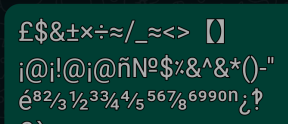 Hier nur ein Beispiel es gibt 1/2 als 1 Zeichen statt wie hier mit 1 / 2 (3 Zeichen). Sie haben sicherlich gesehen wie man das ß bekommt. Das ? das auf dem Kopf steht leitet in Spanien einen Fragesatz ein.
Hier nur ein Beispiel es gibt 1/2 als 1 Zeichen statt wie hier mit 1 / 2 (3 Zeichen). Sie haben sicherlich gesehen wie man das ß bekommt. Das ? das auf dem Kopf steht leitet in Spanien einen Fragesatz ein.
 Vertippt
Vertippt
Wir haben uns vertippt und müssen im Text korrigieren.
 Tipp zwischen E und i
Tipp zwischen E und i
 Mit dem grünen Punkt können wir die Schreibmmarke (cursor) verschieben.
Wir löschen E und ersetzen es mit e.
Mit dem grünen Punkt können wir die Schreibmmarke (cursor) verschieben.
Wir löschen E und ersetzen es mit e.
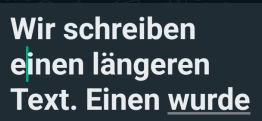 Beachte die Schreibmarke, den grünen Strich der muss ans Ende wenn wir weiterschreiben wollen.
Beachte die Schreibmarke, den grünen Strich der muss ans Ende wenn wir weiterschreiben wollen.
 Vorschläge
Vorschläge
Wir schreiben Li und schon erscheinen 3 Vorschläge.
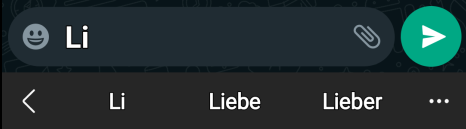 Tipp auf Lieber
Tipp auf Lieber
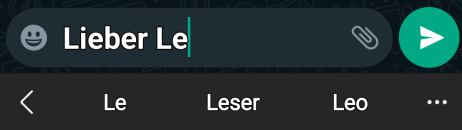
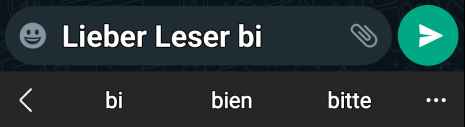
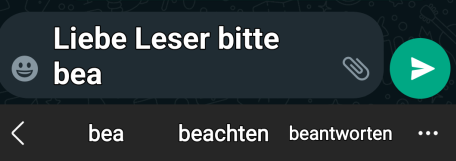

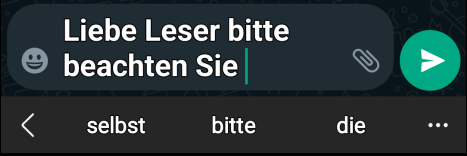
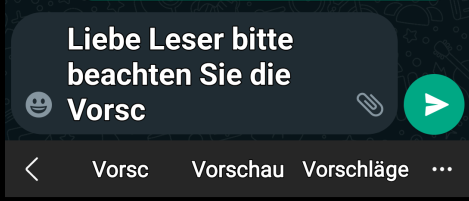
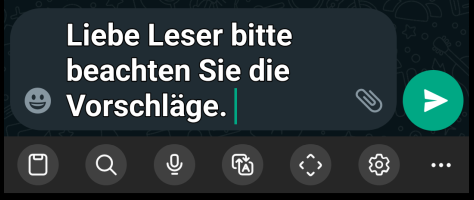 Statt 40 Zeichen einzugeben sind es 15 Zeichen und 7 Tipps.
Beachte die Schreibmarke, den grünen Strich der muss ans Ende wenn wir weiterschreiben wollen.
Statt 40 Zeichen einzugeben sind es 15 Zeichen und 7 Tipps.
Beachte die Schreibmarke, den grünen Strich der muss ans Ende wenn wir weiterschreiben wollen.
 Tasten Symbole
Tasten Symbole
Ein Blick auf die Tastatur-Symbolleiste da sind rechts vom Zahnrad(für Einstellunge) die 3 horizontalen Punkte für dieses Angebot.
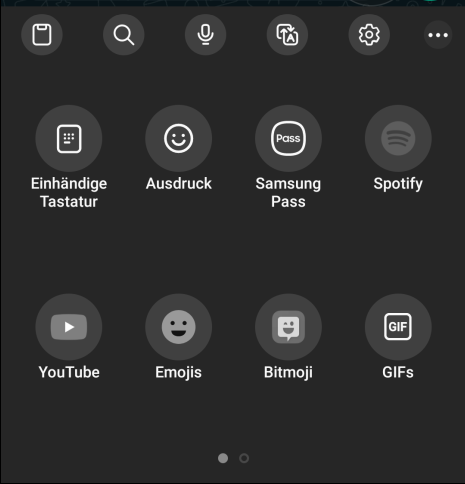 In der obersten Reihe sind die Ausgewählten darunter das Depot. Diese Technik kennen wir. Was Sie nicht benötigen ziehen Sie nach unten ins Depot. Die gewünschten aus dem Depot nach oben in die oberste Reihe. Ganz unten haben Sie die 2 horizontalen Punkt gesehen es gibt also noch mehr.
In der obersten Reihe sind die Ausgewählten darunter das Depot. Diese Technik kennen wir. Was Sie nicht benötigen ziehen Sie nach unten ins Depot. Die gewünschten aus dem Depot nach oben in die oberste Reihe. Ganz unten haben Sie die 2 horizontalen Punkt gesehen es gibt also noch mehr.
 Hier ausgewählt von links nach rechts:
Zwischenablage
Hier ausgewählt von links nach rechts:
Zwischenablage
Suche z.B. "Banane"
Übersetze (interessant)
Das Diktiermikrofon
Textbearbeitung
Einstellungen
Auswahl
Das Zahnrad ist wichtig um Textbausteine anzulegen.
 Übersetze
Übersetze 
Über die Qualität der Übersetzung keine info.Nach dem Tipp auf  erscheint ein weiteresb Eingabefeld:
erscheint ein weiteresb Eingabefeld: 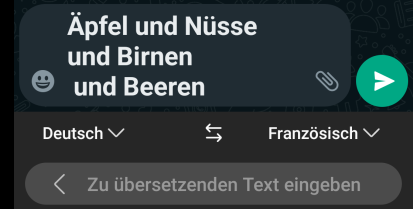 Da sollen wir den zu übersetzenden Text eingeben.
Da sollen wir den zu übersetzenden Text eingeben.
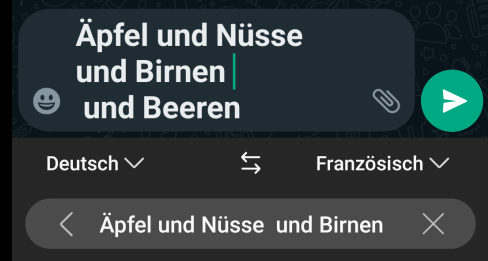 den haben wir hinein kopiert. Jezt tippen wir auf
den haben wir hinein kopiert. Jezt tippen wir auf  unten rechts
unten rechts
 es erscheint:
es erscheint:
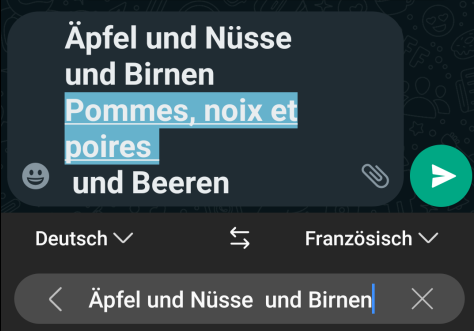 im oberen Eingabefeld. Nun im unteren Feld einfach deutscher Text; Tipp zum Übersetzen
im oberen Eingabefeld. Nun im unteren Feld einfach deutscher Text; Tipp zum Übersetzen 
 Wahl der Sprache
Wahl der Sprache
 Sprachaustausch
Sprachaustausch
 Textbearbeitung
Textbearbeitung 
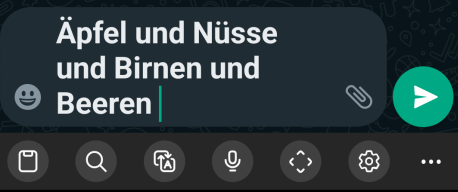 Wir haben einen Text den wollen wir vor dem Abschicken noch bearbeiten. Bei WhatsApp ist das kaum nötig aber bei langen Emailtexten ist das interessant.
Wir wollen Äpfel und Birnen beisammen lassen und die Nüsse verschieben.
Tipp auf
Wir haben einen Text den wollen wir vor dem Abschicken noch bearbeiten. Bei WhatsApp ist das kaum nötig aber bei langen Emailtexten ist das interessant.
Wir wollen Äpfel und Birnen beisammen lassen und die Nüsse verschieben.
Tipp auf  nun wird es kompliziert.
nun wird es kompliziert.
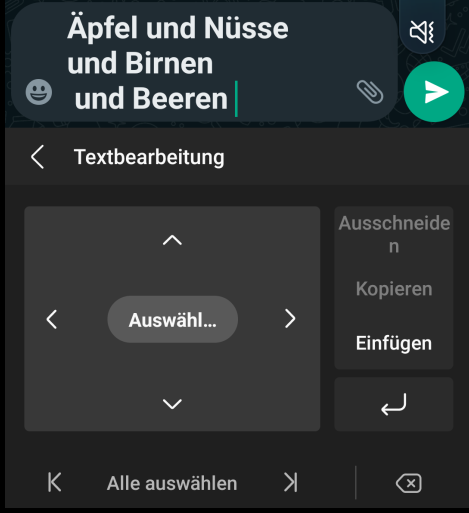 wir sollen etwas Auswählen dann können wir es Ausschneiden oder Kopieren und schließlich irgendwo Einfügen. Zum Auswählen tippen wir auf Nüsse.
wir sollen etwas Auswählen dann können wir es Ausschneiden oder Kopieren und schließlich irgendwo Einfügen. Zum Auswählen tippen wir auf Nüsse.
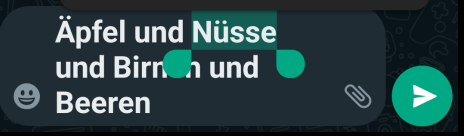 Beachten Sie die Begrenzungspunkte. Den linken schieben wir vor "und".
Beachten Sie die Begrenzungspunkte. Den linken schieben wir vor "und".
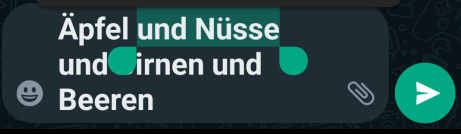 Wir hätten auch den rechten nach rechts hinter "und" verschieben können.
Wir hätten auch den rechten nach rechts hinter "und" verschieben können.
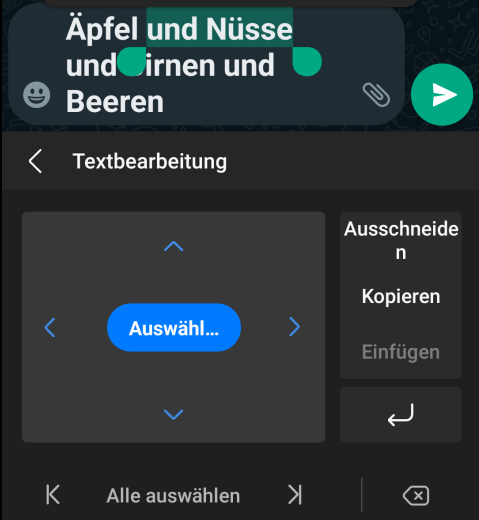 das Bild hat sich verändert: Auswähl... ist blau und Ausschneiden oder Kopieren stehen zur Wahl. Wir wählen Ausschneiden und positonieren die Schreibmarke hinter Birnen.
das Bild hat sich verändert: Auswähl... ist blau und Ausschneiden oder Kopieren stehen zur Wahl. Wir wählen Ausschneiden und positonieren die Schreibmarke hinter Birnen.
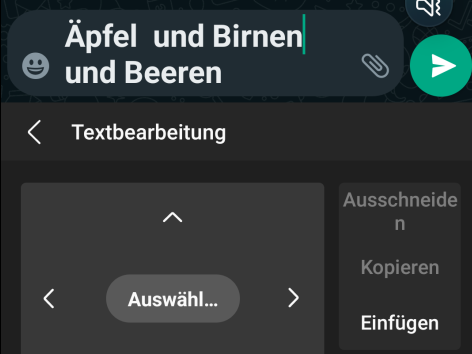 Einfügen
Einfügen
 Hurrah es hat geklappt.
Hurrah es hat geklappt.
 Textbausteine
Textbausteine
Auf dem PC und schon auf alten Smarphones gab es Textbausteine und viele Geschäftsbriefe waren eine Auswahl diverser Textbausteine.
Textbausteine sind vorgebene Texte die mit einem "Kürzel" aufgerufen werden. Typisches Beispiel man tippt
mfg und es erscheint:
Mit freundlichen Grüßen Fritz Wohlgemut.
Text-Shortcut erstellen:
In Android werden Textbausteine Text-Shortcuts genannt.
Es gibt verschiedene Wege Text-Shortcuts einzustellen. Auf Einstellungen gelangt man, in WhatsApp, über das Zahnrad in der Tasten- Symbolleiste.
 tipp
tipp  es erscheint:
es erscheint:
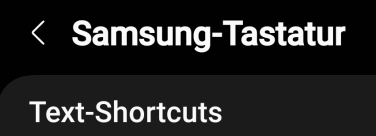 scroll zu und tipp
scroll zu und tipp
 auf + (plus = neu):
auf + (plus = neu):
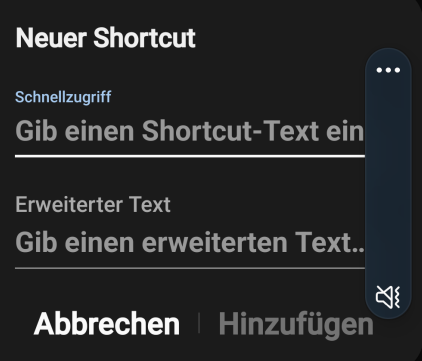 und letztlich Speichern
und letztlich Speichern

Löschen
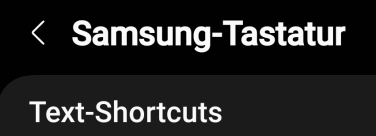 scroll zu und tipp
scroll zu und tipp
 auf
auf  Mülleimer
Mülleimer

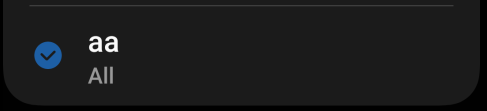


 Hilfen in der Not
Hilfen in der Not
Mobiltelefon in Nosituationen das ist ein Kapitei für sich. Schon bevor es Smartphones gab gab es Notrufmöglichkeiten auf dem Handy. Diese Möglichkeiten wurden immer wieder verändert und somit müssen Sie Notfall und Notruf auf Ihrem Gerät in aller Ruhe
erkunden.Es folgen einige Hinweise und denken Sie daran Sie kommen mit dem Pfeil 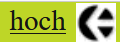 kommen Sie wieder hierher zurück. Zunächst müssen Sie verschiedene Werte vorgeben und
zwar bevor Sie in Not sind.
.
kommen Sie wieder hierher zurück. Zunächst müssen Sie verschiedene Werte vorgeben und
zwar bevor Sie in Not sind.
.
 Auswahl
Auswahl
Notruf gefüllt
Mezinische info
Notvorgaben
.
 Notruf gefüllt
Notruf gefüllt
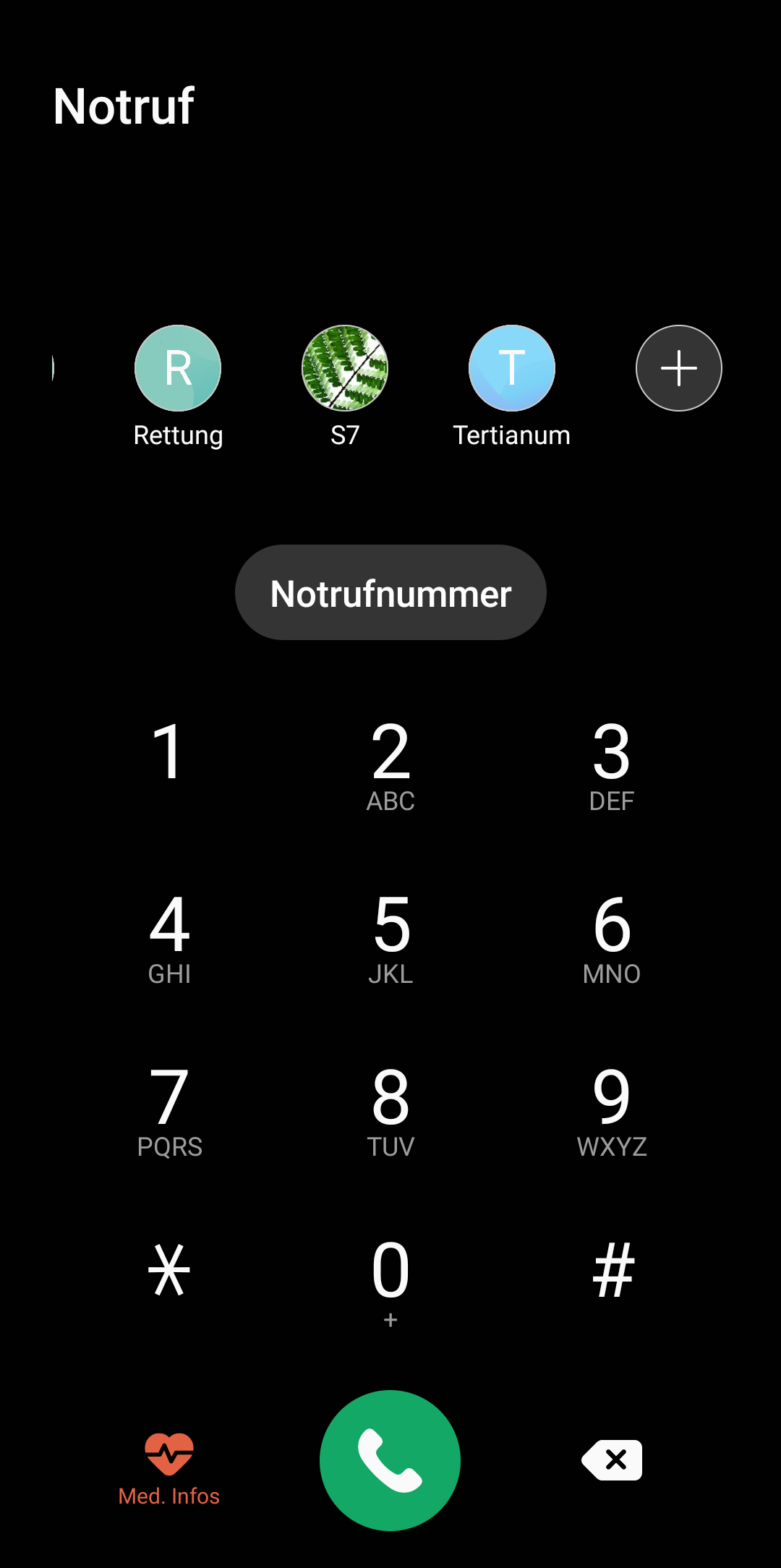
Dieses Bild sollte erscheinen wenn Sie auf Notruf tippen.
Oben die Notrufkontakte; auch kann man eine andere Nummer wählen und mit dem grünen Hörer anrufen.
Die  kann ein Retter einsehen.
kann ein Retter einsehen.
 Medizinische Info
Medizinische Info
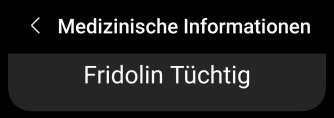
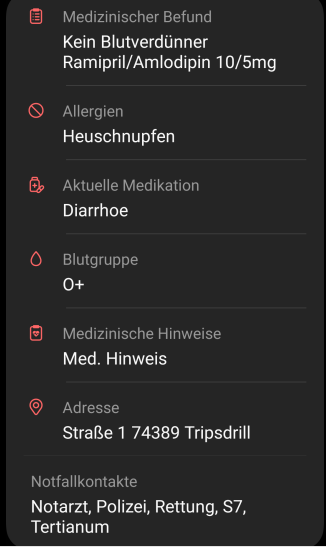 .
.
 Medizin Info Eingabe
Medizin Info Eingabe
Notfall Eingaben
w wisch oben
t  t
t  e notf
s Sicherheit und Notfall.
t Medizinische Information
e notf
s Sicherheit und Notfall.
t Medizinische Information
 bearbeiten
Speichern
bearbeiten
Speichern
Dies ist ein Auszug aus "Kurz"
Ausflug nach "kurz"
wenn Sie dort
 tippen kommen Sie hierher zurück.
tippen kommen Sie hierher zurück.
 hoch
hoch

 Echte Schalter
Echte Schalter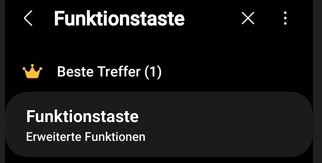
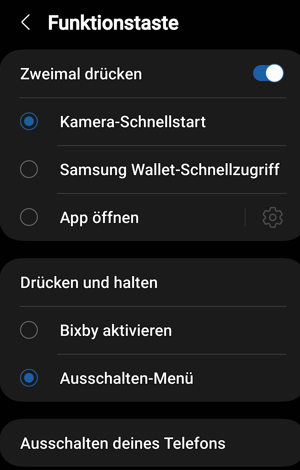
 Runterfahren
Runterfahren Man wischt diese Zeile nach unten und erhält:
Man wischt diese Zeile nach unten und erhält:
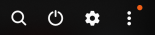

 Sensoren
Sensoren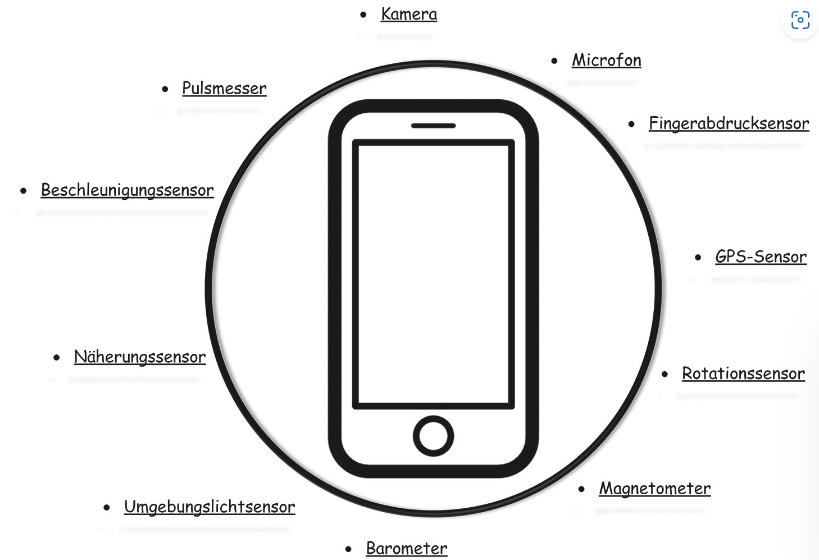
 Schaltflächen Navi
Schaltflächen Navi
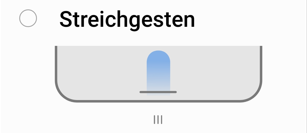 streicht man den Balken nach oben so erhält man die Schaltfläche für offene Anwendungen III.
streicht man den Balken nach oben so erhält man die Schaltfläche für offene Anwendungen III. Geräte steuerung
Geräte steuerung Ziehe die Reihe nach unten:
Ziehe die Reihe nach unten:

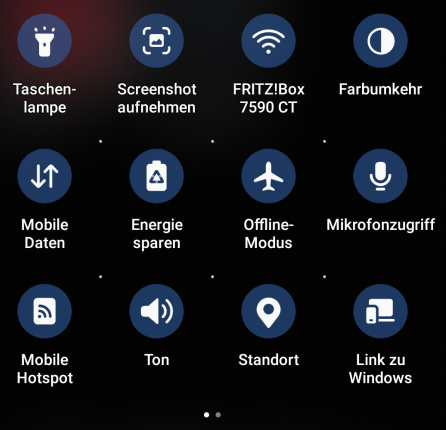 Die 2 horizontalen Punkte zeigen uns, dass es rechts noch eine "Seite"gibt. Es empfiehlt sich die wichtigsten Schaltflächen in die oberste Reihe zu legen dann sind sie mit einem "Wisch"
da.
Die 2 horizontalen Punkte zeigen uns, dass es rechts noch eine "Seite"gibt. Es empfiehlt sich die wichtigsten Schaltflächen in die oberste Reihe zu legen dann sind sie mit einem "Wisch"
da.
 Assistenten menü
Assistenten menü 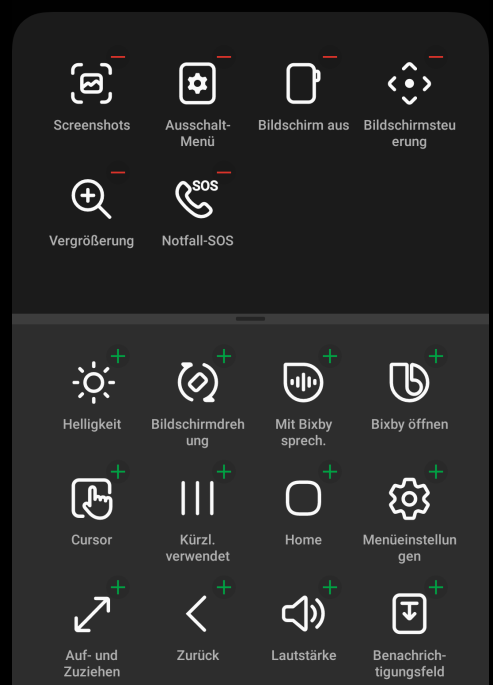
 Assistenten menü aktivieren
Assistenten menü aktivieren 
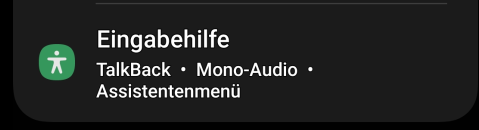


 Assi- Männchen
Assi- Männchen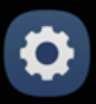 und kommen so in die Einstellungen
und kommen so in die Einstellungen
 Sie geben ass ein und erhalten
Sie geben ass ein und erhalten
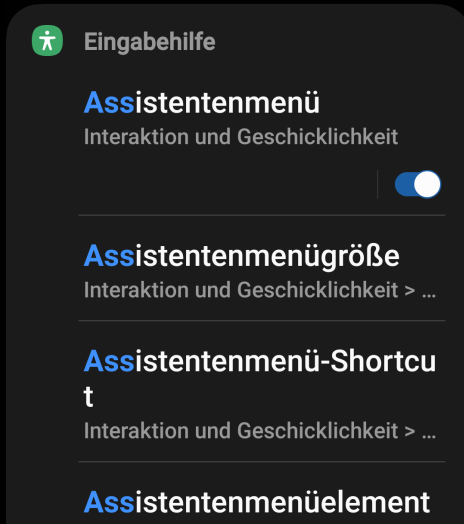

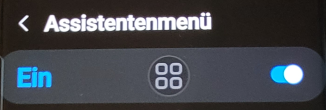
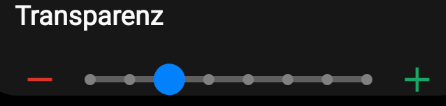

 Sperr- Start- Anwendungs-
Sperr- Start- Anwendungs-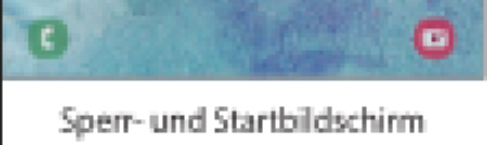
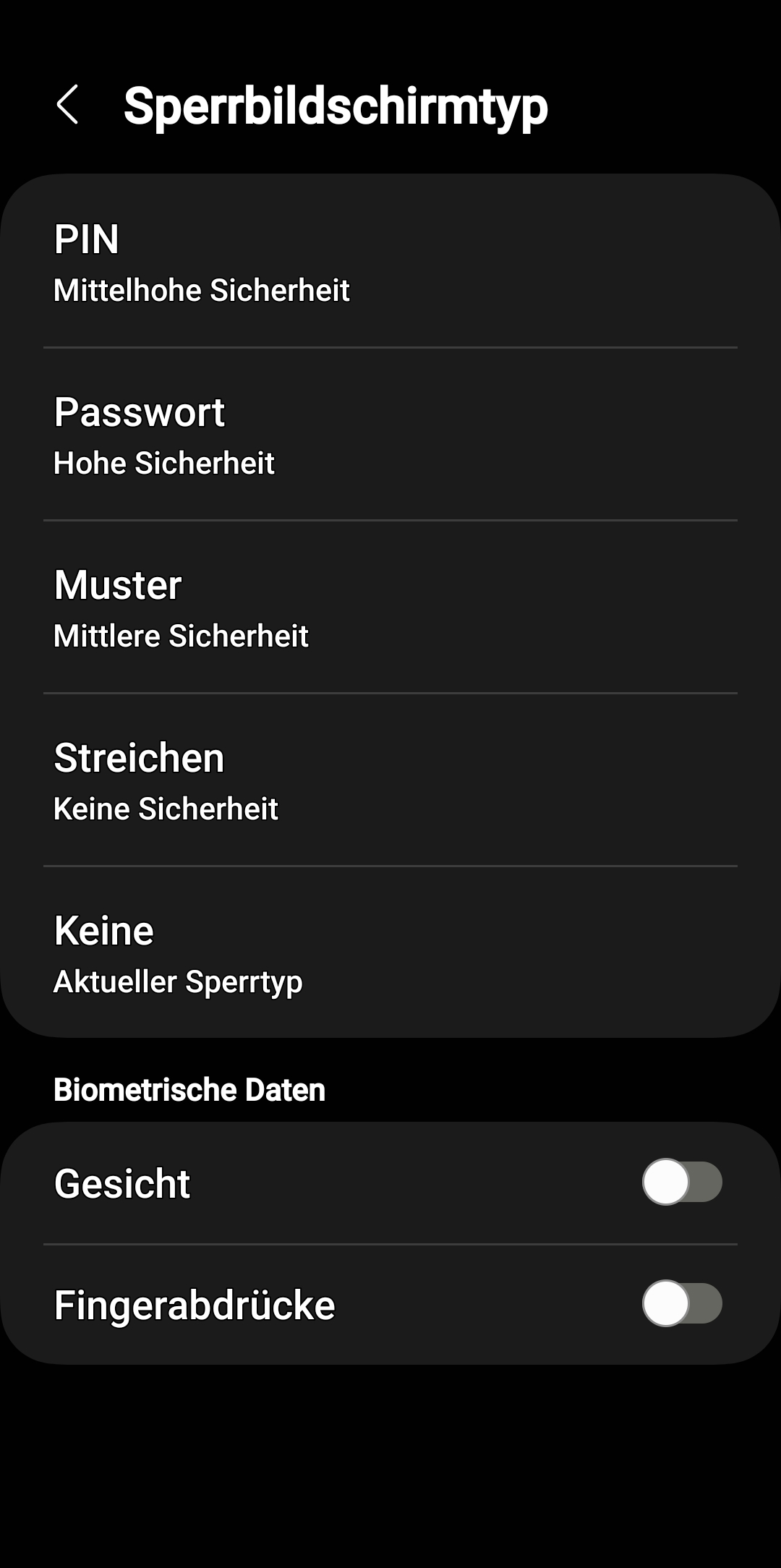 oder mit "Keine " ganz auf den Sperrbildschirm verzichten.
.
oder mit "Keine " ganz auf den Sperrbildschirm verzichten.
. Start bildschirme
Start bildschirme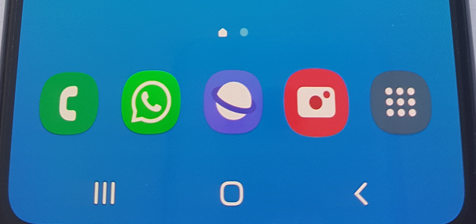 Die "Schnelleingabe " bleibt beim "Fensterln " auf der Stelle. Daher bringen wir die meistbenutzten Anwendungen (Apps=applicationen) dahin.
Die "Schnelleingabe " bleibt beim "Fensterln " auf der Stelle. Daher bringen wir die meistbenutzten Anwendungen (Apps=applicationen) dahin. Oben links sind Benachrichtungs hinweise wenn wir dort nach unten streichen werden sie angezeigt. Oben rechts Geräte- und Netzinformationen. Auch dieser Bereich bleibt beim "Fensterln " auf der Stelle.
Oben links sind Benachrichtungs hinweise wenn wir dort nach unten streichen werden sie angezeigt. Oben rechts Geräte- und Netzinformationen. Auch dieser Bereich bleibt beim "Fensterln " auf der Stelle.
 Anwendungs-
Anwendungs-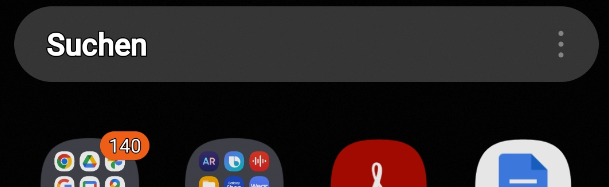 der Seitenindikator ist nach unten gerückt, die Schnellstartleiste fehlt.
der Seitenindikator ist nach unten gerückt, die Schnellstartleiste fehlt.
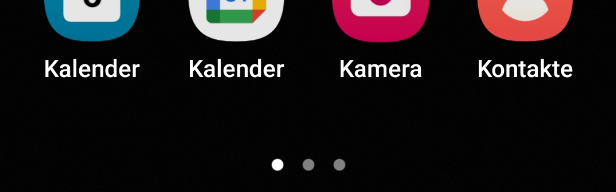
 Ein Tip auf
Ein Tip auf  dann auf "sortieren" es erscheint:
dann auf "sortieren" es erscheint:
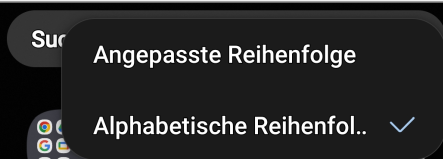 Sie können also die Anwendungen sortieren.
Sie können also die Anwendungen sortieren.

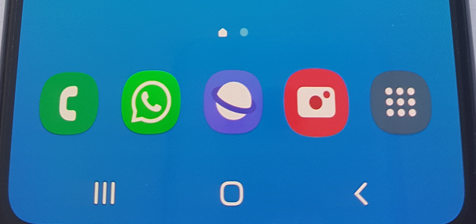
 Touchscreen
Touchscreen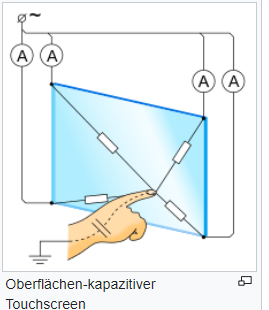 Es werden Ströme gemessen und daraus ergibt sich die Position.Das Handy hat sich gemerkt welche App wir an welche Stelle geschoben haben.Nun reagiert es entsprechend unseren Fingerbewegungen. Da wir aber
selbst auch unterschiedlich geladen sind kann es zu einer Aktion kommen schon bevor wir den Bildschirm berühren.
Es werden Ströme gemessen und daraus ergibt sich die Position.Das Handy hat sich gemerkt welche App wir an welche Stelle geschoben haben.Nun reagiert es entsprechend unseren Fingerbewegungen. Da wir aber
selbst auch unterschiedlich geladen sind kann es zu einer Aktion kommen schon bevor wir den Bildschirm berühren.
 Sie können hier Zurück oder weiterlesen-
Sie können hier Zurück oder weiterlesen- Bildschirm- aktionen
Bildschirm- aktionen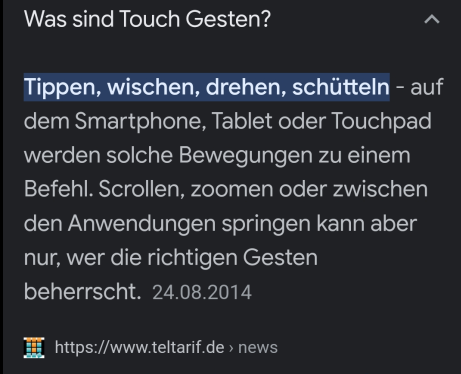
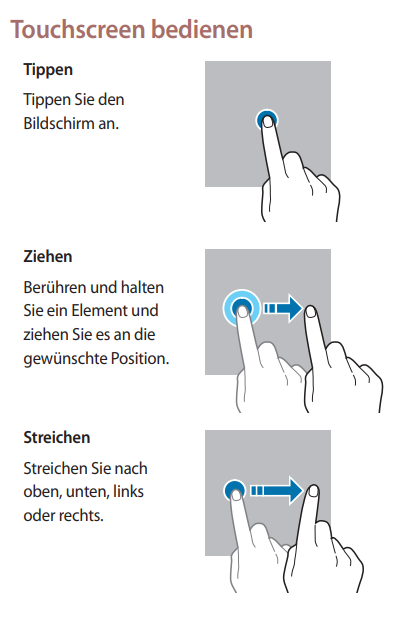
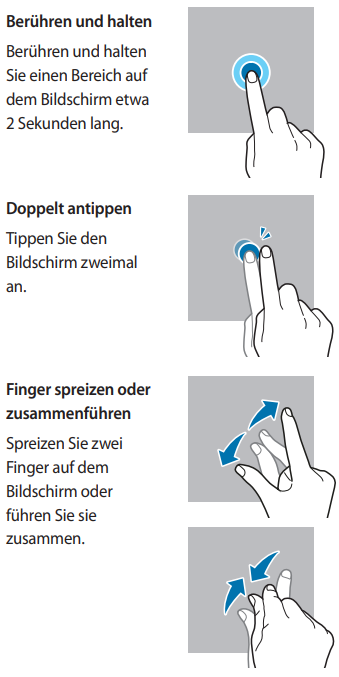
 App Schaltflächen
App Schaltflächen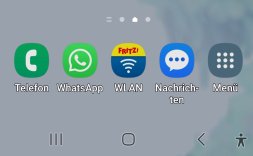 Die horizontalen Punkte sind keine Schaltflächen ich nenne sie "Seitenindikatoren " sie zeigen uns auf welcher Seite wir uns befinden und wieviel Seiten wir haben. Darunter sind die Navigations schaltflächen.
(Der "Homebutton" ist bei älteren Handys oft eine Taste.)
Die horizontalen Punkte sind keine Schaltflächen ich nenne sie "Seitenindikatoren " sie zeigen uns auf welcher Seite wir uns befinden und wieviel Seiten wir haben. Darunter sind die Navigations schaltflächen.
(Der "Homebutton" ist bei älteren Handys oft eine Taste.) Apps verschieben
Apps verschieben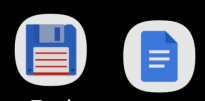
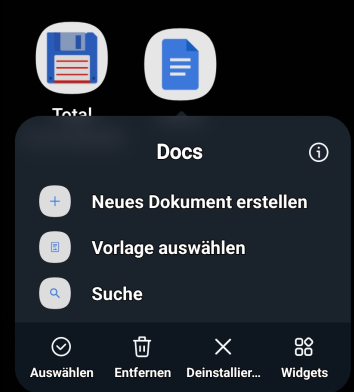
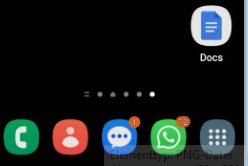
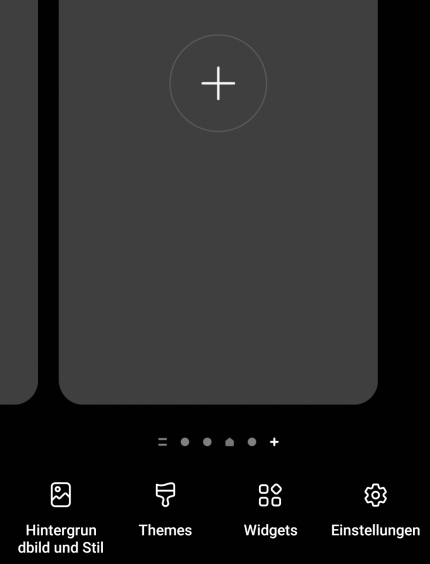
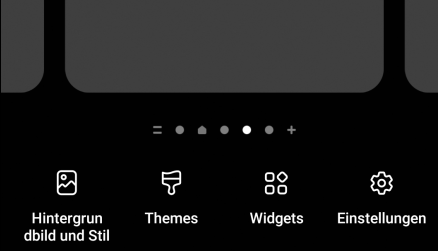
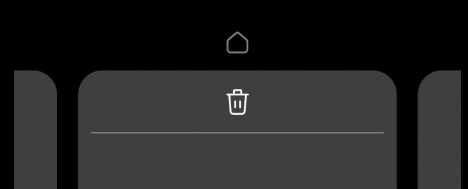
 App-icons ordnen
App-icons ordnen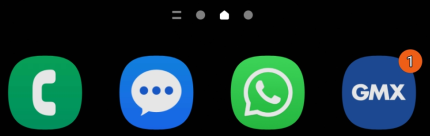
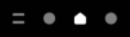
 Schnellstart ordnen
Schnellstart ordnen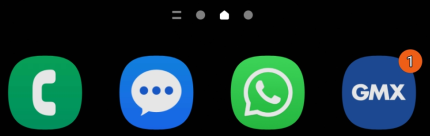
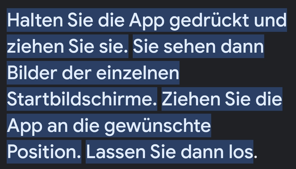
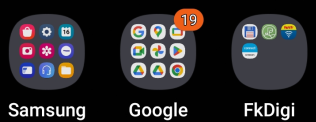 Tippen Sie auf diesen Sammelknopf dann können Sie eine App aufrufen oder auch wieder verschieben. Haben sie eine App aus Versehen auf eine andere gelegt so glauben Sie sie sei verschwunden also achten Sie
dann auf den Sammelordner der entstanden ist.
Tippen Sie auf diesen Sammelknopf dann können Sie eine App aufrufen oder auch wieder verschieben. Haben sie eine App aus Versehen auf eine andere gelegt so glauben Sie sie sei verschwunden also achten Sie
dann auf den Sammelordner der entstanden ist. Geräteinfos
Geräteinfos
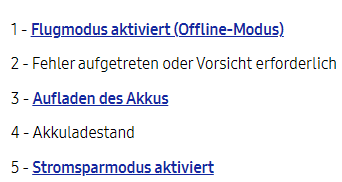

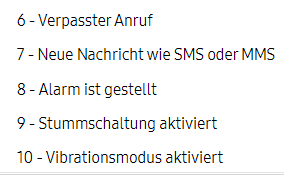

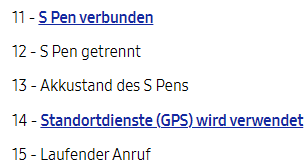

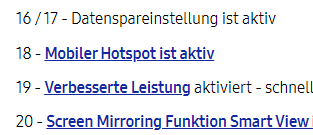

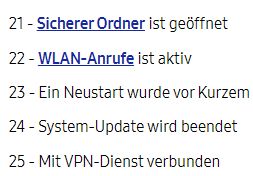
 Netz-
Netz-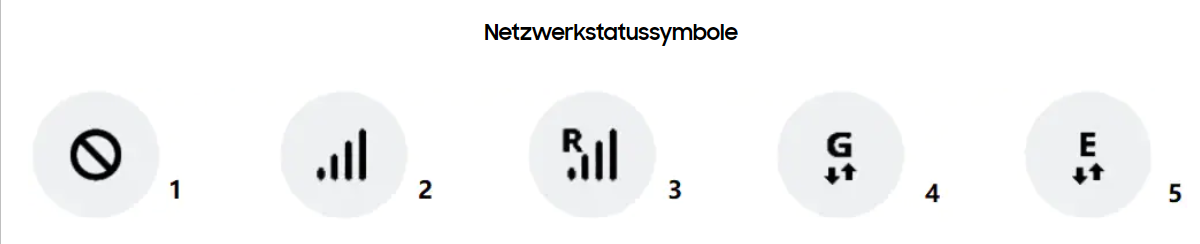
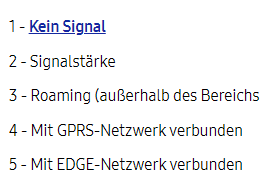

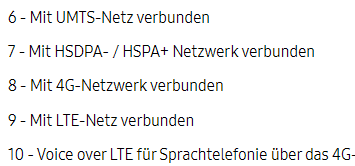

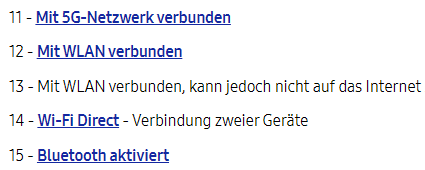
 Kamera einstellen
Kamera einstellen 
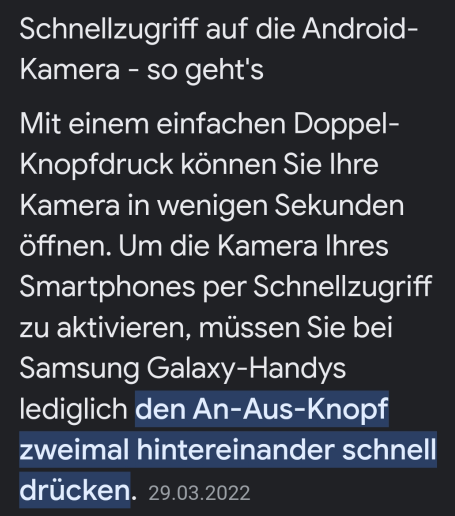
 Diese Zeichen wollen Ihnen etwas vermitteln. Das Zahnrad für Kameraeinstellung kennen Sie.Blitz und Selbstauslöser ist auch klar. Wichtig ist die Stelle an der man das Bildformat einstellt. Bei manchen Handys
stellt man die Bildgröße in den Einstellungen ein. Hier ist full eingestellt wenn Sie das nicht haben nehmen Sie 9:16 in größter Größe.
Diese Zeichen wollen Ihnen etwas vermitteln. Das Zahnrad für Kameraeinstellung kennen Sie.Blitz und Selbstauslöser ist auch klar. Wichtig ist die Stelle an der man das Bildformat einstellt. Bei manchen Handys
stellt man die Bildgröße in den Einstellungen ein. Hier ist full eingestellt wenn Sie das nicht haben nehmen Sie 9:16 in größter Größe.

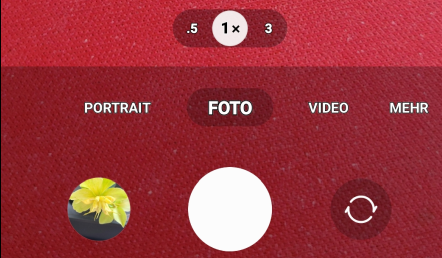 Zur Frontkamera (selfie). Das kann das Bild einer Kamera sein hier
Zur Frontkamera (selfie). Das kann das Bild einer Kamera sein hier  probieren Sie mal in einer stillen Stunde Verschiedenes aus,".
probieren Sie mal in einer stillen Stunde Verschiedenes aus,". 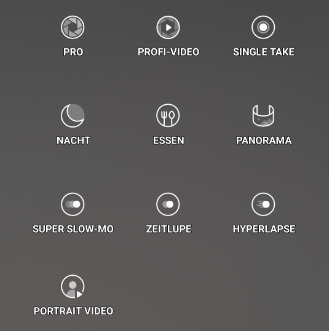 Wieder in den Einstellungen scrollen bis Geotagging. Hier kann eingestellt werden,dass der Aufnahmeort gespeichert wieder.
Wieder in den Einstellungen scrollen bis Geotagging. Hier kann eingestellt werden,dass der Aufnahmeort gespeichert wieder.
 Sprachsteuerung ist unter:
Sprachsteuerung ist unter:
 und dort unter:
und dort unter:
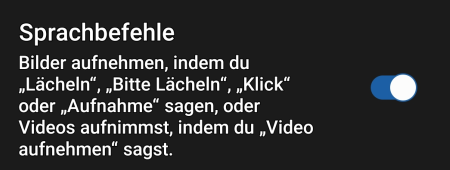 Unverfälschter falscher Originaltext.
Unverfälschter falscher Originaltext. Foto "aus der Galerie" mit WhatsApp verschicken.
Foto "aus der Galerie" mit WhatsApp verschicken. öffnen
öffnen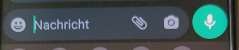 mit 5 Schaltflächen:
mit 5 Schaltflächen: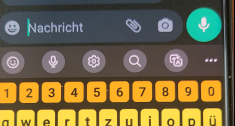
 Galerie (sieht sonst so
Galerie (sieht sonst so  aus).
aus). Das wollen wir zuschneiden. Wir wählen von den Werkzeugen das linke.
Das wollen wir zuschneiden. Wir wählen von den Werkzeugen das linke.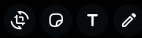 das Bild erhält einen weißen Rahmen
das Bild erhält einen weißen Rahmen 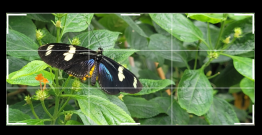 den können wir verschieben
an den Ecken oder an den Balken.
den können wir verschieben
an den Ecken oder an den Balken.
 Wir tippen auf Fertig
Wir tippen auf Fertig 
 mit
mit  weg.
weg.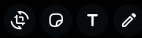
 Foto Lens
Foto Lens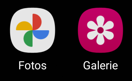
 angezeigt und verwaltet werden.
angezeigt und verwaltet werden.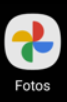 Auch diese greift auf den Fotospeicher DCIM zu (Sie brauchen also die Fotos nicht aus der "Galerie" übertragen).Auf vielen handys ist diese App schon installiert sie kann aber auch kostenlos mit dem googleplayer
herunter geladen werden. Öffnet man damit ein Bild
Auch diese greift auf den Fotospeicher DCIM zu (Sie brauchen also die Fotos nicht aus der "Galerie" übertragen).Auf vielen handys ist diese App schon installiert sie kann aber auch kostenlos mit dem googleplayer
herunter geladen werden. Öffnet man damit ein Bild 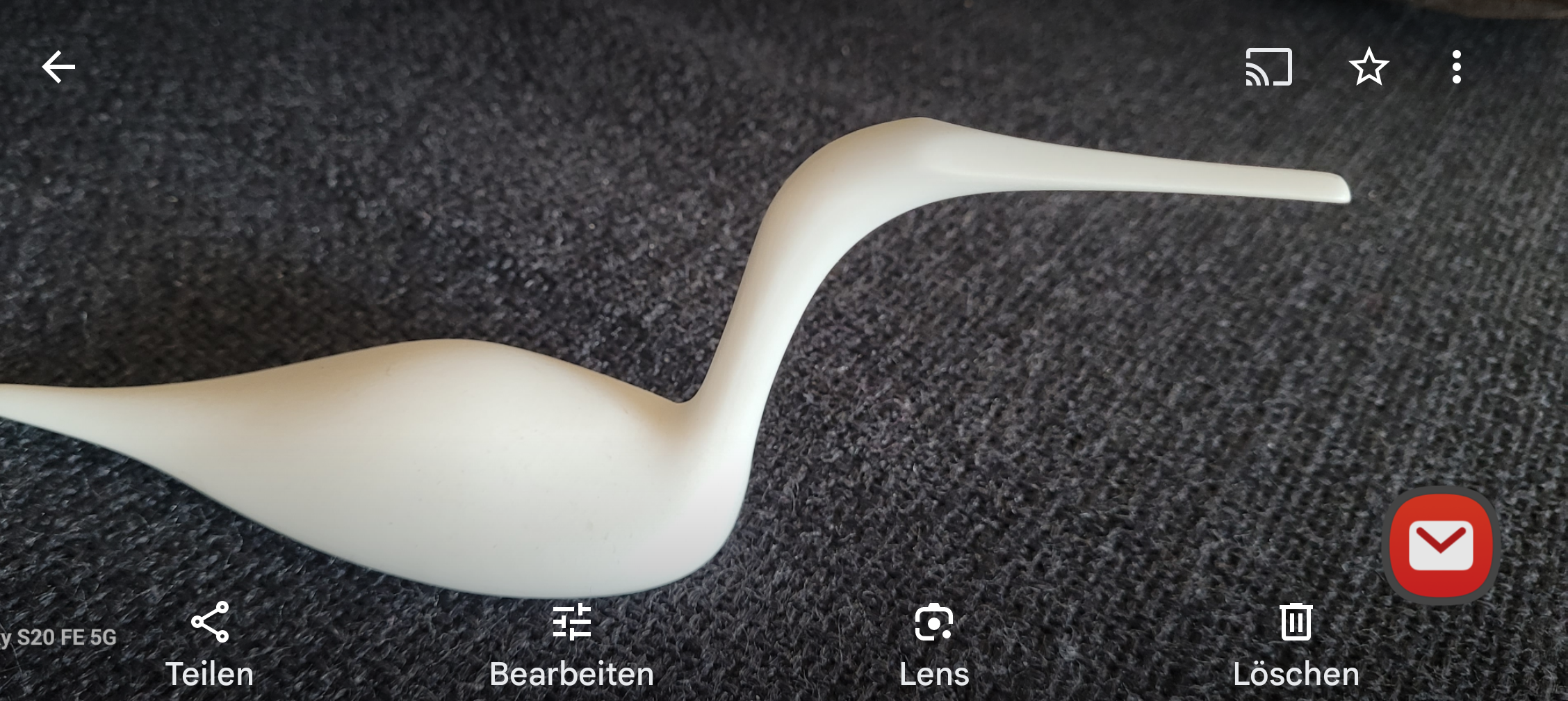 so erscheint untem im Bildschirm
so erscheint untem im Bildschirm  Wir Tippen auf Lens
Wir Tippen auf Lens  die App geht nun in die
unermessliche Googledatenbank und sucht Ähnliches.
die App geht nun in die
unermessliche Googledatenbank und sucht Ähnliches. 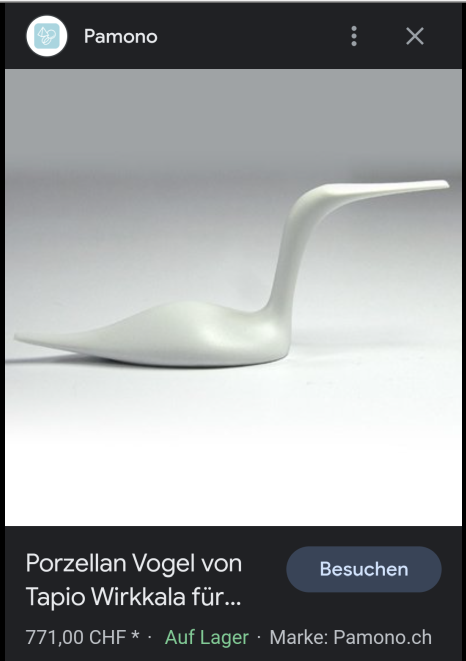 771.00 CHF nicht schlecht aber Vorsicht der war für und nicht von Rosenthal. Von Rosenthal kostet er zur Zeit 230€.
771.00 CHF nicht schlecht aber Vorsicht der war für und nicht von Rosenthal. Von Rosenthal kostet er zur Zeit 230€.
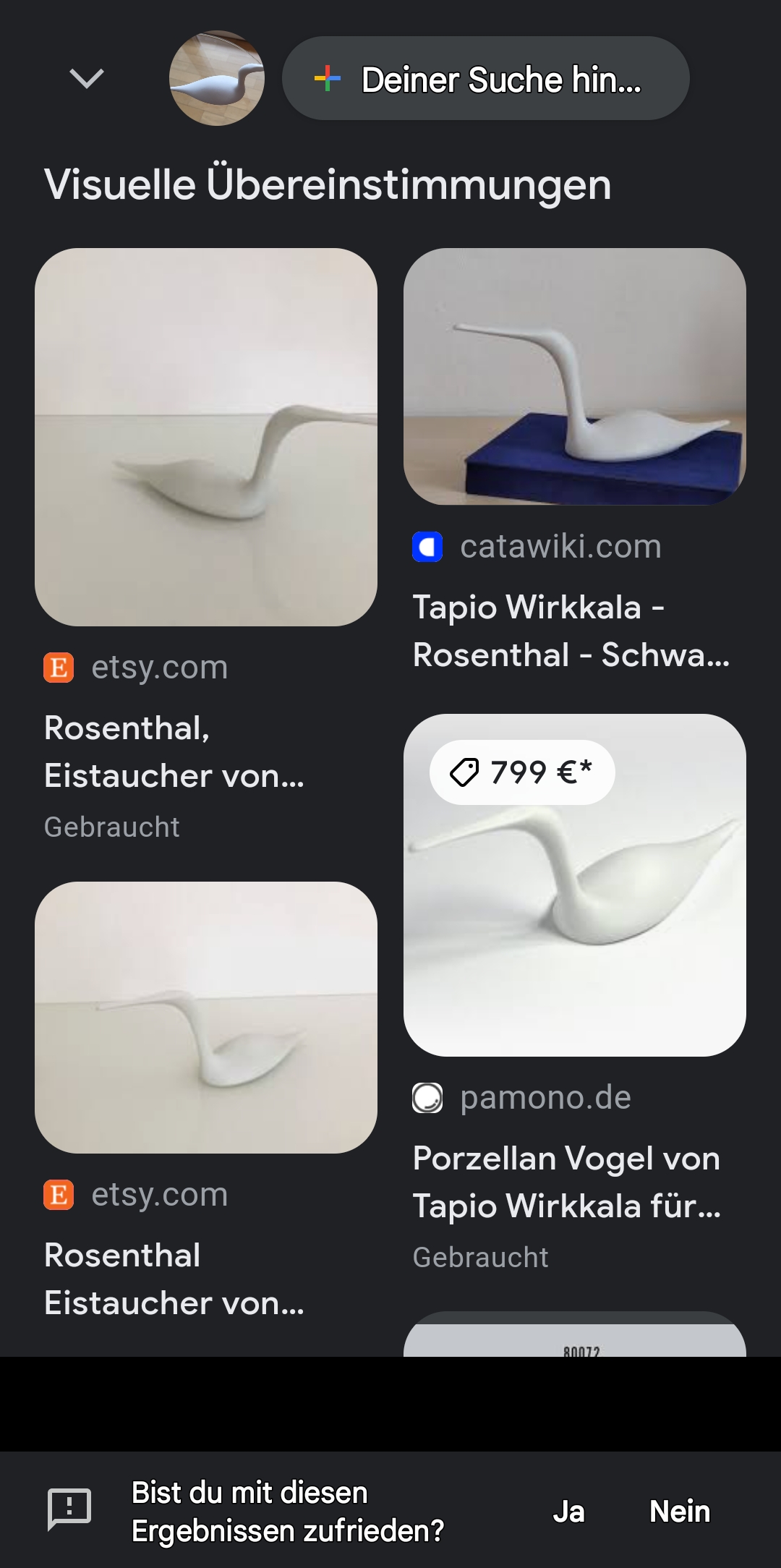 Wir werden dann sogar gefragt ob wir mit dem Ergebnis zufrieden sind.
Wir werden dann sogar gefragt ob wir mit dem Ergebnis zufrieden sind.
 Widgets
Widgets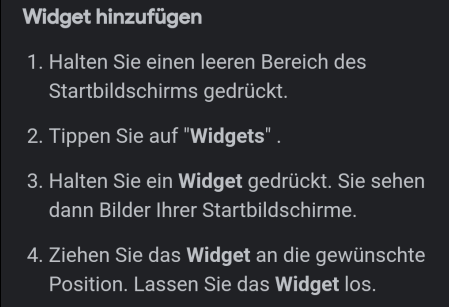 Die Startbildschirme sind im Bearbeitungsmodus.
Die Startbildschirme sind im Bearbeitungsmodus.
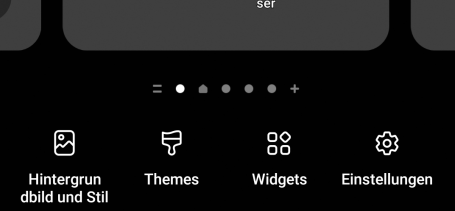 Wir tippen auf "widgets " dann sollen wir sagen was wir suchen.
Wir tippen auf "widgets " dann sollen wir sagen was wir suchen.
 Uns interessiert "Vergrößerung "
Uns interessiert "Vergrößerung "
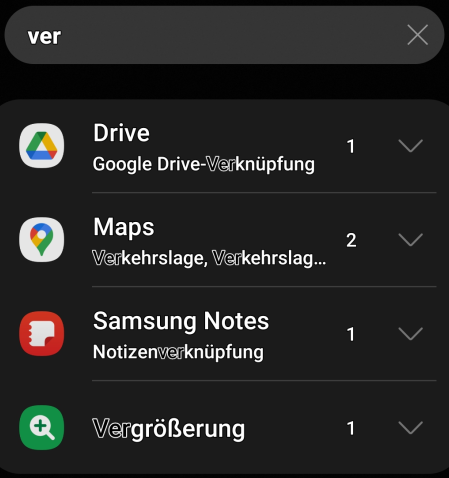 Wir tippen auf Vergrößerung
Wir tippen auf Vergrößerung
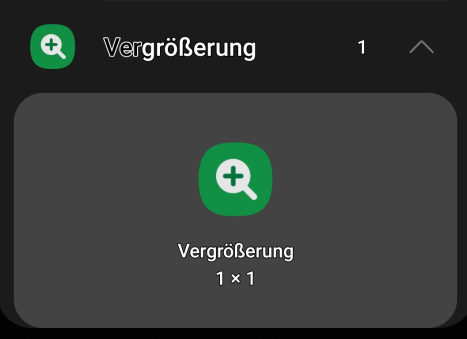 Die ziehen wir nach unten.
Die ziehen wir nach unten.
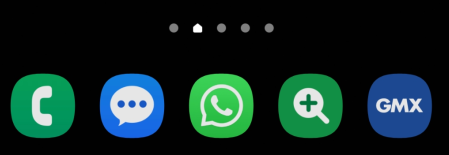 Ein Beispiel:.
Ein Beispiel:.
 Vergrößert photografiert.
Vergrößert photografiert.

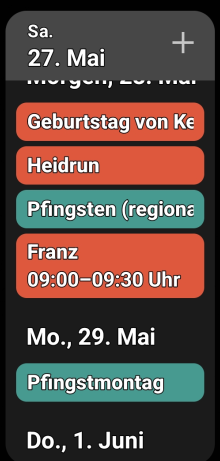 wie man an den Punkten und dem Rahmen sieht lässt sich das widget passend machen.
wie man an den Punkten und dem Rahmen sieht lässt sich das widget passend machen.
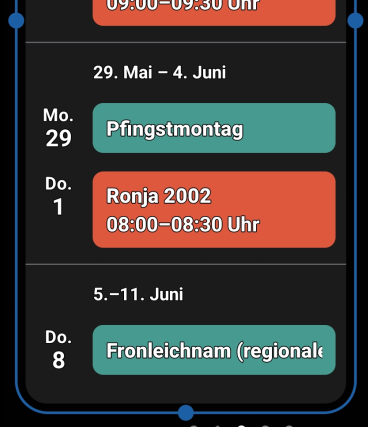 Soviel zu Widgets. Hier geht es weiter mit:
Soviel zu Widgets. Hier geht es weiter mit:
 Bluetooth
Bluetooth 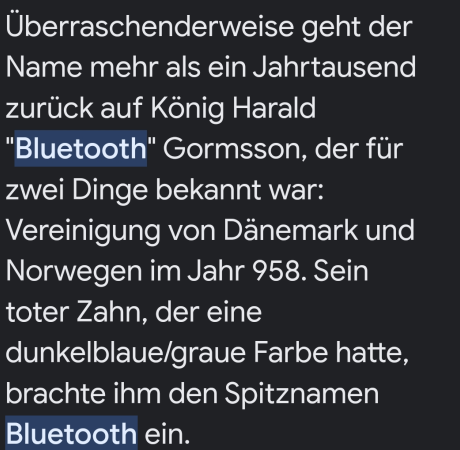
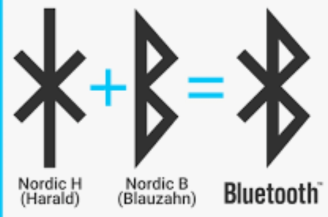 Was hat das nun mit der Funkverbindung zu tun?
Was hat das nun mit der Funkverbindung zu tun?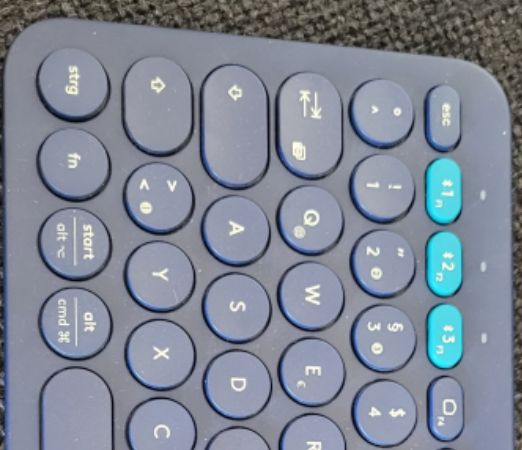
 Bluetooth verbinden
Bluetooth verbinden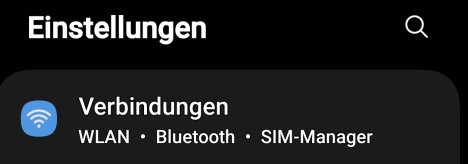
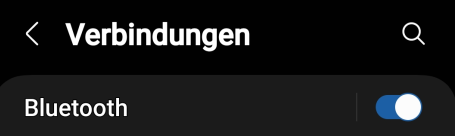 Einschalten und darauf tippen. Nun sucht das Handy verfügbare Bluetooth-Geräte. War das Gerät was Sie koppeln wollen nicht eingeschaltet so schalten Sie es ein und wählen scannen.
Einschalten und darauf tippen. Nun sucht das Handy verfügbare Bluetooth-Geräte. War das Gerät was Sie koppeln wollen nicht eingeschaltet so schalten Sie es ein und wählen scannen.
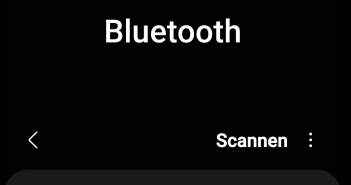 So ähnlich könnte die Anzeige aussehen.
So ähnlich könnte die Anzeige aussehen.
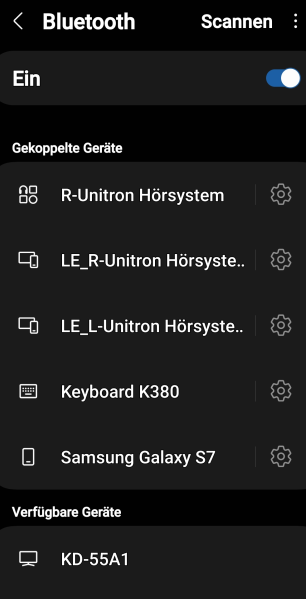 Gekoppelt sind die Hörgeräte;Tastatur;ein Handy. Verfügbar aber nicht gekoppelt der Fernseher KD-55A1.
Gekoppelt sind die Hörgeräte;Tastatur;ein Handy. Verfügbar aber nicht gekoppelt der Fernseher KD-55A1.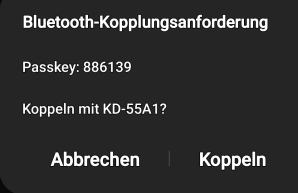 Wir tippen auf Koppeln. Der Passkey wird auf dem Ferseher angezeigt und muss dort bestätig werden.
Wir tippen auf Koppeln. Der Passkey wird auf dem Ferseher angezeigt und muss dort bestätig werden.
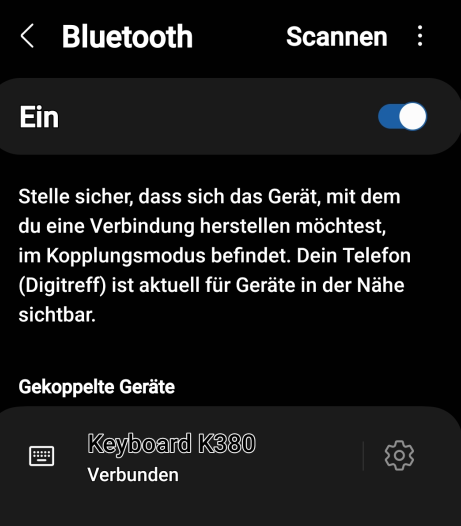 Hurra es ist geschafft.
Hurra es ist geschafft. Blutdruckgerät
Blutdruckgerät so gibt es sicher dafür auch eine App. CBeispiel:
so gibt es sicher dafür auch eine App. CBeispiel:
 Anzeige1
Anzeige1
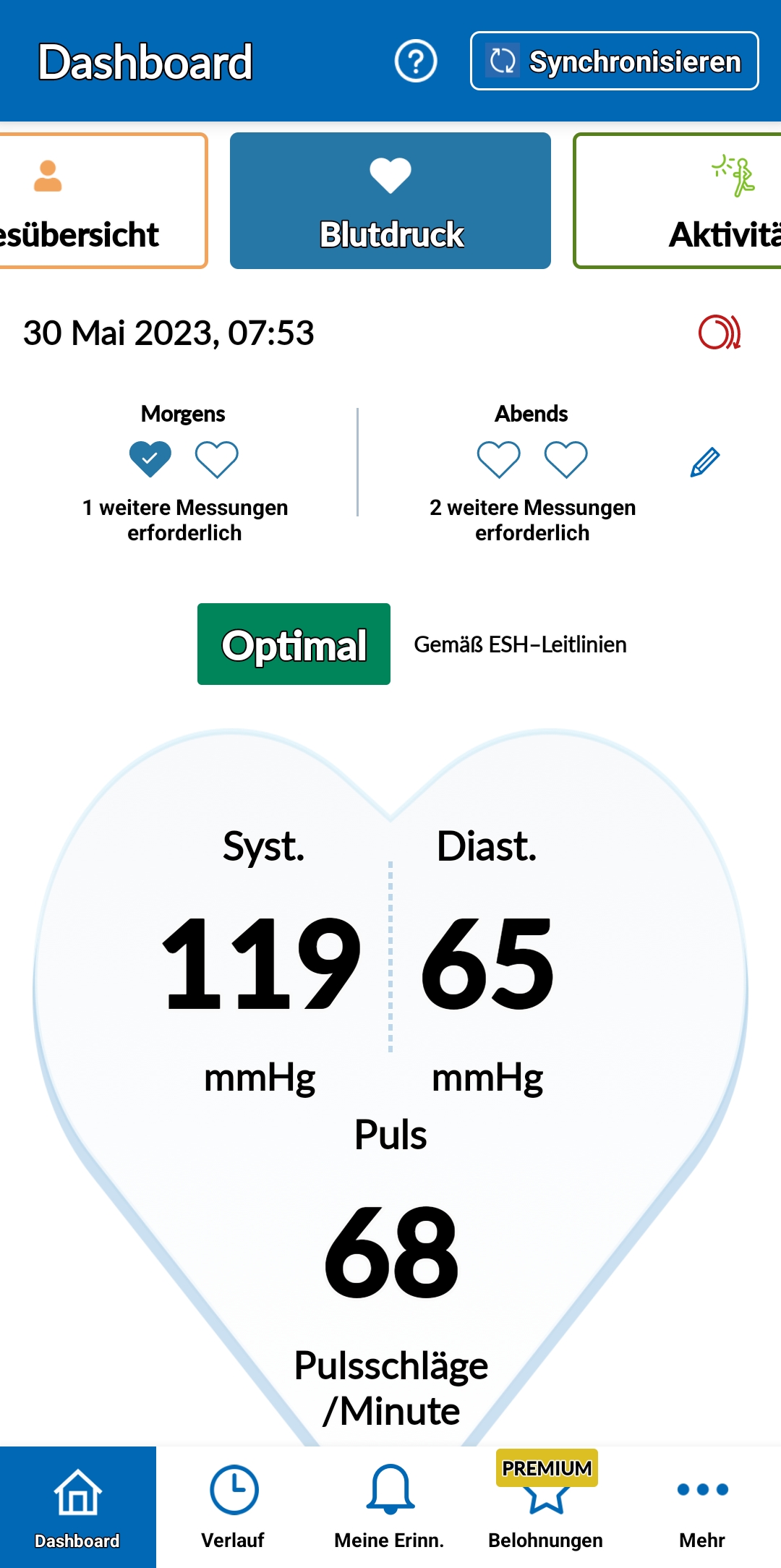 Verlauf diagramm
Verlauf diagramm
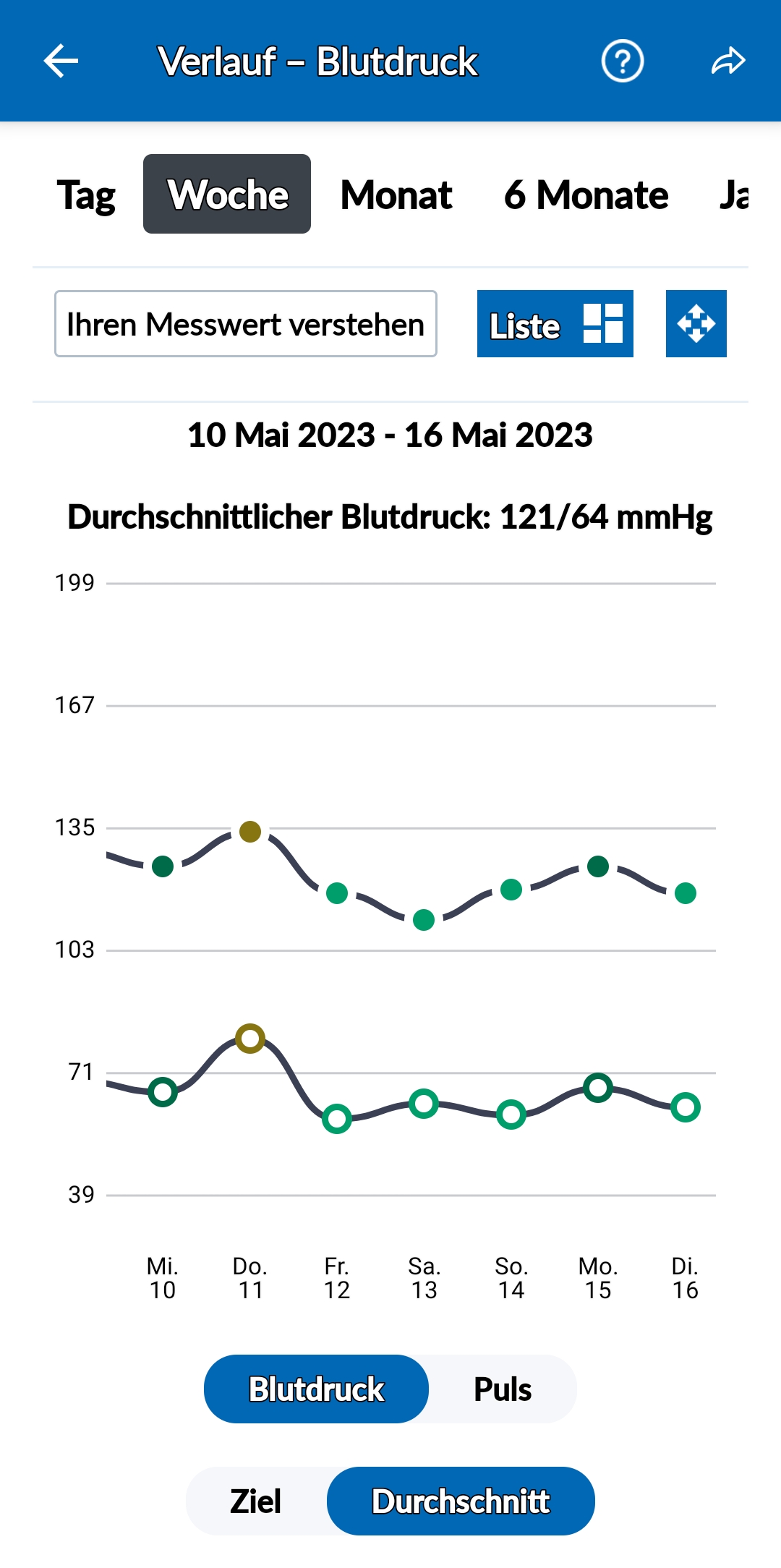 Klick auf Liste
Klick auf Liste
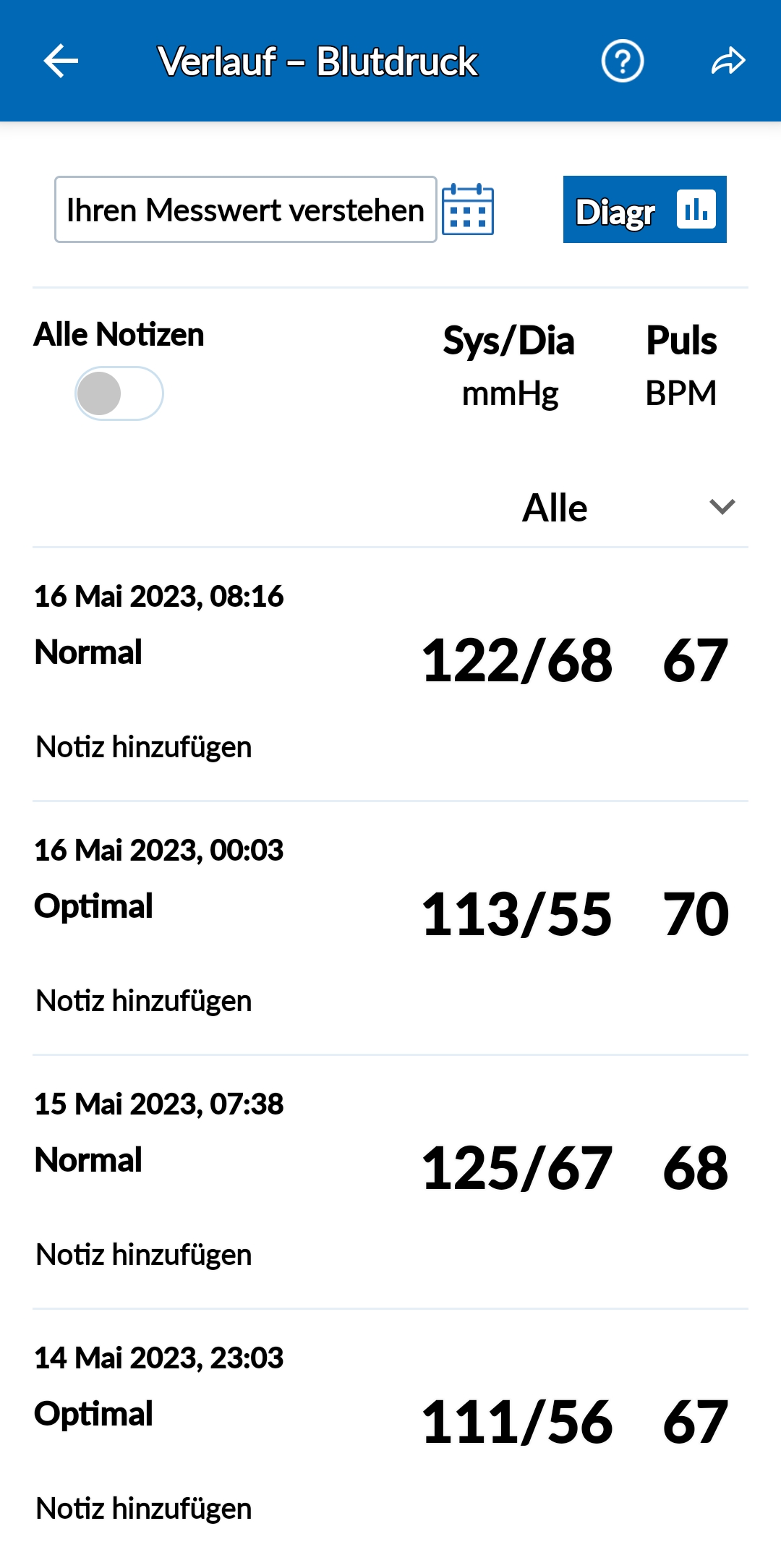 Die Werte können mit email weitergegeben werden.
Die Werte können mit email weitergegeben werden.
 WhatsApp Info
WhatsApp Info 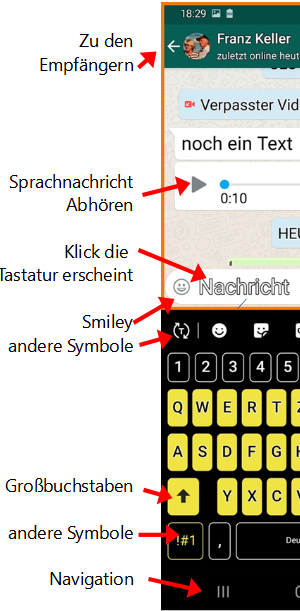
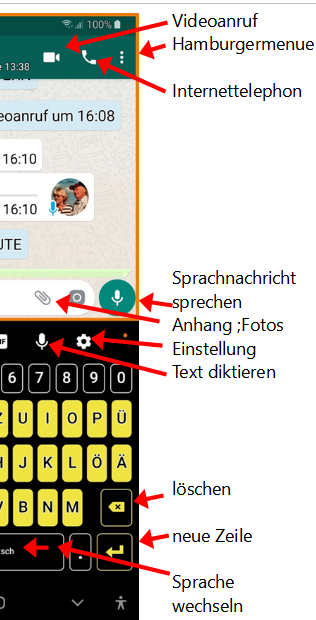 .
.
 WhatsApp Start
WhatsApp Start 
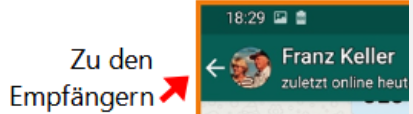
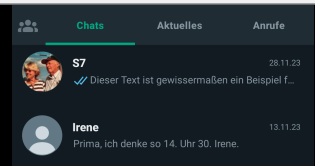
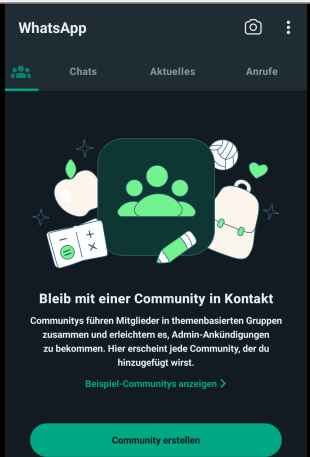
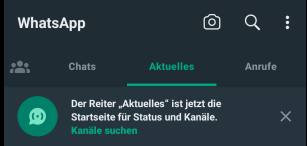
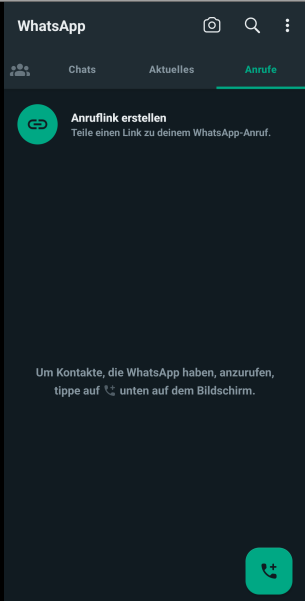
 zurück.
zurück.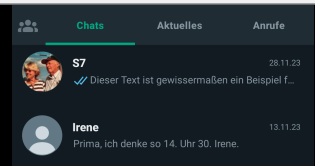
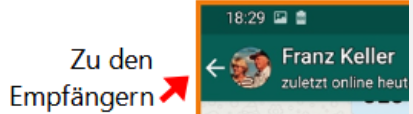
 Unten im Bildschirm eingeblendet. Tipp darauf dann öffnet sich:
Unten im Bildschirm eingeblendet. Tipp darauf dann öffnet sich:
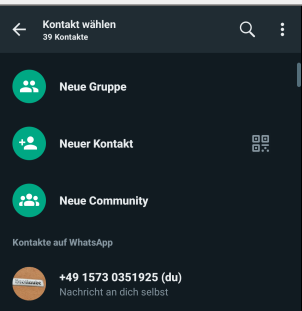 Wir können Folgendes neuanlegen: Gruppe; Kontakt; Community.
Es folgen die WhatsApp-Kontakte mit denen wir schon WhatsApp ausgetauscht haben , nun alphabetisch geordnet.
Wir können Folgendes neuanlegen: Gruppe; Kontakt; Community.
Es folgen die WhatsApp-Kontakte mit denen wir schon WhatsApp ausgetauscht haben , nun alphabetisch geordnet.
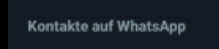
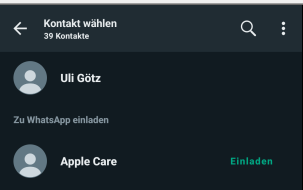 Danach kommt die nächste Kategorie: Kontakte die kein WhatsApp haben.
Danach kommt die nächste Kategorie: Kontakte die kein WhatsApp haben.
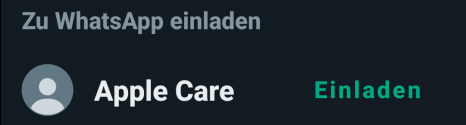
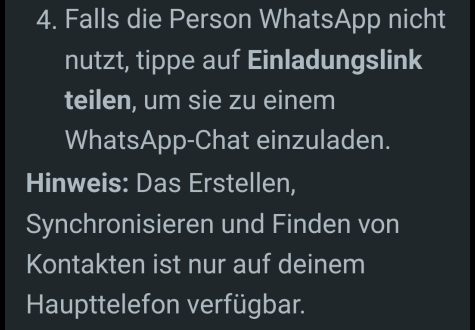
 Sprachnachricht
Sprachnachricht ganz unten
ganz unten
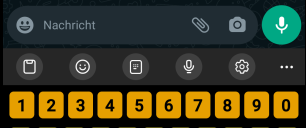 "
oder über der Tastatur.
Das grüne Symbol ist ein Mikrophon damit können wir eine Sprachnachricht verschicken vorausgesetz, dass der Empfänger noch gut hört. Ansonsten kann man auch eine Textnachricht schicken aber bei einem Jodler ist das nicht einfach. Es gibt 2 Wege für die Sprachnachricht:
"
oder über der Tastatur.
Das grüne Symbol ist ein Mikrophon damit können wir eine Sprachnachricht verschicken vorausgesetz, dass der Empfänger noch gut hört. Ansonsten kann man auch eine Textnachricht schicken aber bei einem Jodler ist das nicht einfach. Es gibt 2 Wege für die Sprachnachricht:
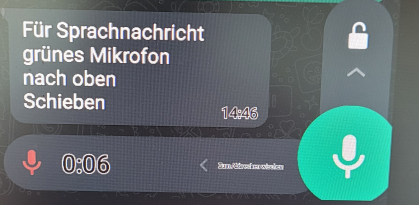 Weg1:
Weg1: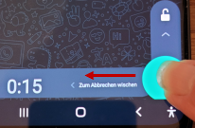
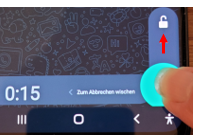
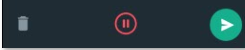 Beachte die Zeichen:
Beachte die Zeichen: 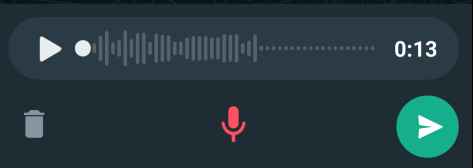 Beachte die Zeichen:C
in den Müll.
Beachte die Zeichen:C
in den Müll. 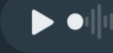 wir sind am Anfang der Aufnahme das sagt uns der weiße Punkt.
wir sind am Anfang der Aufnahme das sagt uns der weiße Punkt.
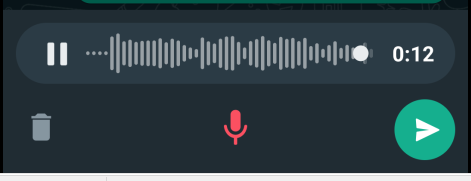 wir sind fast am Ende der Aufnahme siehe weißer Punkt.
Anhören stoppen: Tipp auf 2 parallele senkrechte Striche nun aber weiß und oben. Sie sind eingeladen alles zu üben Sprechen Sie weiter, hören Sie an, stoppen und hören weiter aber meiden Sie
wir sind fast am Ende der Aufnahme siehe weißer Punkt.
Anhören stoppen: Tipp auf 2 parallele senkrechte Striche nun aber weiß und oben. Sie sind eingeladen alles zu üben Sprechen Sie weiter, hören Sie an, stoppen und hören weiter aber meiden Sie
 das Abschicken lieber links in den Müll!
das Abschicken lieber links in den Müll!

 Textnachricht
Textnachricht Ihre sieht vermutlich anders aus.
Ihre sieht vermutlich anders aus.
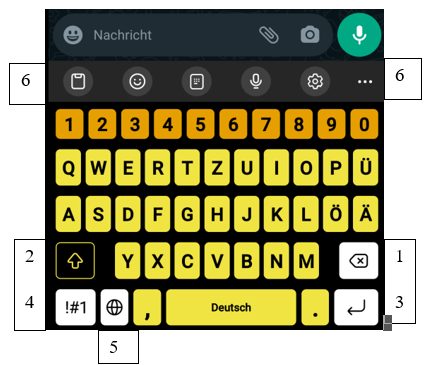
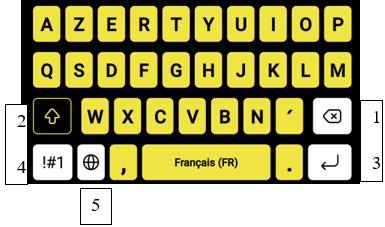 Die Tasten sind SPRACHABHÄNGIG belegt.
Es lohnt sich die Tastatur besser kennenzulernen.
Die Tasten sind SPRACHABHÄNGIG belegt.
Es lohnt sich die Tastatur besser kennenzulernen. 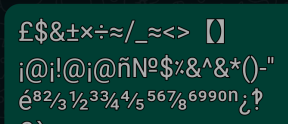 Hier nur ein Beispiel es gibt 1/2 als 1 Zeichen statt wie hier mit 1 / 2 (3 Zeichen). Sie haben sicherlich gesehen wie man das ß bekommt. Das ? das auf dem Kopf steht leitet in Spanien einen Fragesatz ein.
Hier nur ein Beispiel es gibt 1/2 als 1 Zeichen statt wie hier mit 1 / 2 (3 Zeichen). Sie haben sicherlich gesehen wie man das ß bekommt. Das ? das auf dem Kopf steht leitet in Spanien einen Fragesatz ein.
 Vertippt
Vertippt Tipp zwischen E und i
Tipp zwischen E und i
 Mit dem grünen Punkt können wir die Schreibmmarke (cursor) verschieben.
Wir löschen E und ersetzen es mit e.
Mit dem grünen Punkt können wir die Schreibmmarke (cursor) verschieben.
Wir löschen E und ersetzen es mit e.
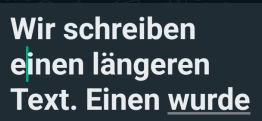 Beachte die Schreibmarke, den grünen Strich der muss ans Ende wenn wir weiterschreiben wollen.
Beachte die Schreibmarke, den grünen Strich der muss ans Ende wenn wir weiterschreiben wollen.
 Vorschläge
Vorschläge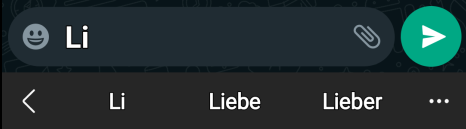 Tipp auf Lieber
Tipp auf Lieber
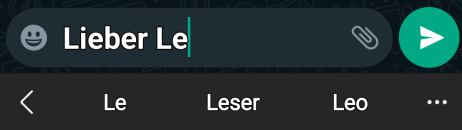
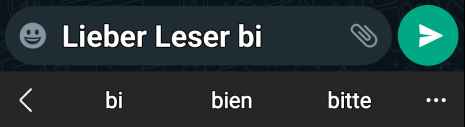
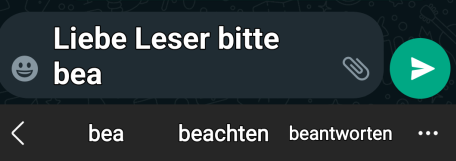

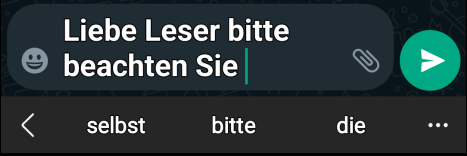
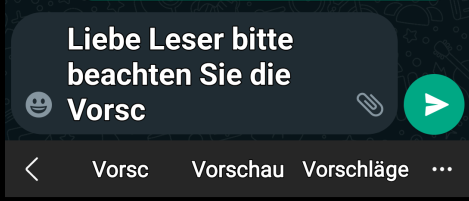
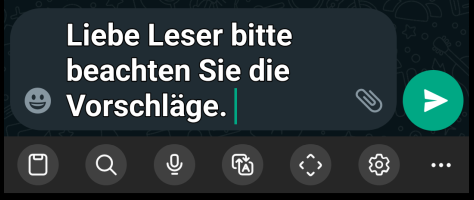 Statt 40 Zeichen einzugeben sind es 15 Zeichen und 7 Tipps.
Beachte die Schreibmarke, den grünen Strich der muss ans Ende wenn wir weiterschreiben wollen.
Statt 40 Zeichen einzugeben sind es 15 Zeichen und 7 Tipps.
Beachte die Schreibmarke, den grünen Strich der muss ans Ende wenn wir weiterschreiben wollen.
 Tasten Symbole
Tasten Symbole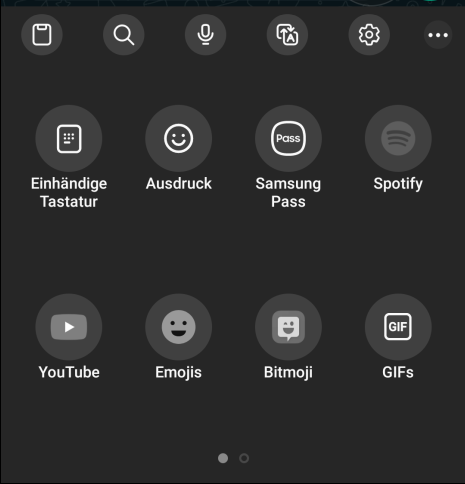 In der obersten Reihe sind die Ausgewählten darunter das Depot. Diese Technik kennen wir. Was Sie nicht benötigen ziehen Sie nach unten ins Depot. Die gewünschten aus dem Depot nach oben in die oberste Reihe. Ganz unten haben Sie die 2 horizontalen Punkt gesehen es gibt also noch mehr.
In der obersten Reihe sind die Ausgewählten darunter das Depot. Diese Technik kennen wir. Was Sie nicht benötigen ziehen Sie nach unten ins Depot. Die gewünschten aus dem Depot nach oben in die oberste Reihe. Ganz unten haben Sie die 2 horizontalen Punkt gesehen es gibt also noch mehr.
 Hier ausgewählt von links nach rechts:
Zwischenablage
Hier ausgewählt von links nach rechts:
Zwischenablage  Übersetze
Übersetze 
 erscheint ein weiteresb Eingabefeld:
erscheint ein weiteresb Eingabefeld: 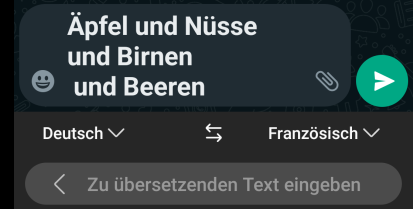 Da sollen wir den zu übersetzenden Text eingeben.
Da sollen wir den zu übersetzenden Text eingeben.
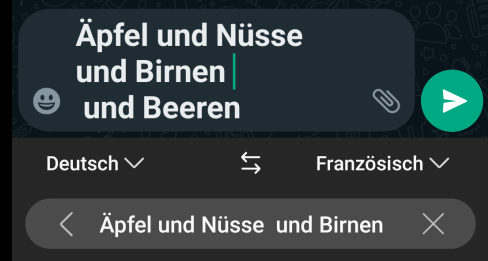 den haben wir hinein kopiert. Jezt tippen wir auf
den haben wir hinein kopiert. Jezt tippen wir auf  unten rechts
unten rechts
 es erscheint:
es erscheint:
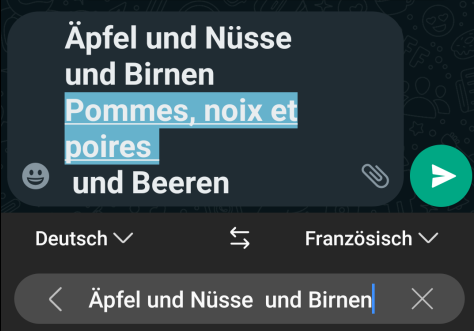 im oberen Eingabefeld. Nun im unteren Feld einfach deutscher Text; Tipp zum Übersetzen
im oberen Eingabefeld. Nun im unteren Feld einfach deutscher Text; Tipp zum Übersetzen 
 Wahl der Sprache
Wahl der Sprache  Sprachaustausch
Sprachaustausch
 Textbearbeitung
Textbearbeitung 
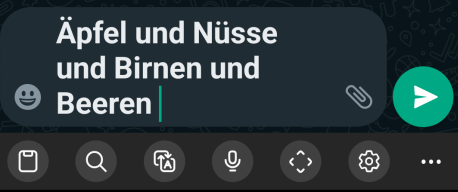 Wir haben einen Text den wollen wir vor dem Abschicken noch bearbeiten. Bei WhatsApp ist das kaum nötig aber bei langen Emailtexten ist das interessant.
Wir wollen Äpfel und Birnen beisammen lassen und die Nüsse verschieben.
Tipp auf
Wir haben einen Text den wollen wir vor dem Abschicken noch bearbeiten. Bei WhatsApp ist das kaum nötig aber bei langen Emailtexten ist das interessant.
Wir wollen Äpfel und Birnen beisammen lassen und die Nüsse verschieben.
Tipp auf  nun wird es kompliziert.
nun wird es kompliziert.
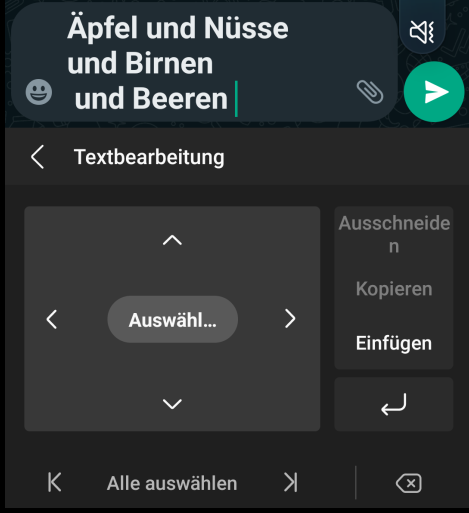 wir sollen etwas Auswählen dann können wir es Ausschneiden oder Kopieren und schließlich irgendwo Einfügen. Zum Auswählen tippen wir auf Nüsse.
wir sollen etwas Auswählen dann können wir es Ausschneiden oder Kopieren und schließlich irgendwo Einfügen. Zum Auswählen tippen wir auf Nüsse.
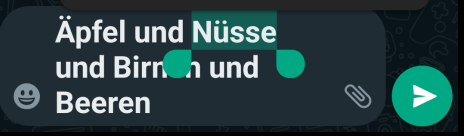 Beachten Sie die Begrenzungspunkte. Den linken schieben wir vor "und".
Beachten Sie die Begrenzungspunkte. Den linken schieben wir vor "und".
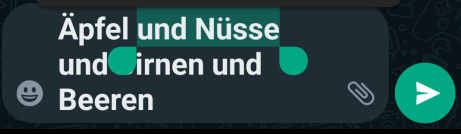 Wir hätten auch den rechten nach rechts hinter "und" verschieben können.
Wir hätten auch den rechten nach rechts hinter "und" verschieben können.
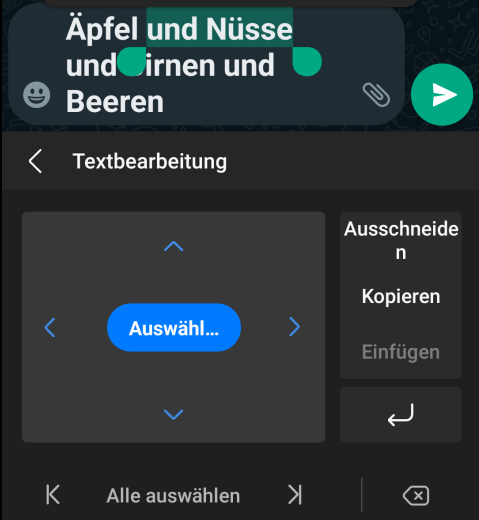 das Bild hat sich verändert: Auswähl... ist blau und Ausschneiden oder Kopieren stehen zur Wahl. Wir wählen Ausschneiden und positonieren die Schreibmarke hinter Birnen.
das Bild hat sich verändert: Auswähl... ist blau und Ausschneiden oder Kopieren stehen zur Wahl. Wir wählen Ausschneiden und positonieren die Schreibmarke hinter Birnen.
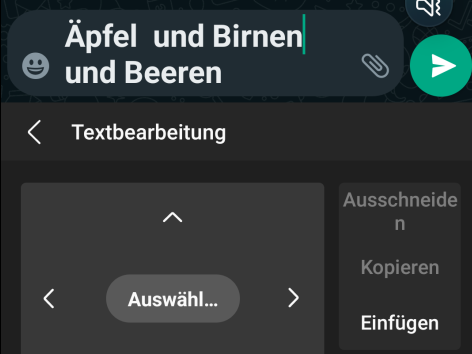 Einfügen
Einfügen
 Hurrah es hat geklappt.
Hurrah es hat geklappt.
 Textbausteine
Textbausteine tipp
tipp  es erscheint:
es erscheint:
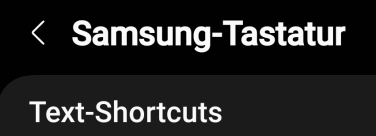 scroll zu und tipp
scroll zu und tipp
 auf + (plus = neu):
auf + (plus = neu):
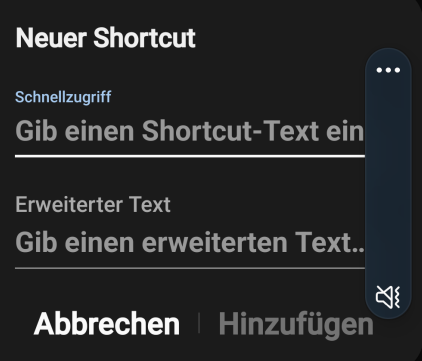 und letztlich Speichern
und letztlich Speichern

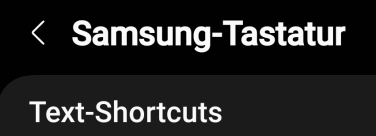 scroll zu und tipp
scroll zu und tipp
 auf
auf  Mülleimer
Mülleimer

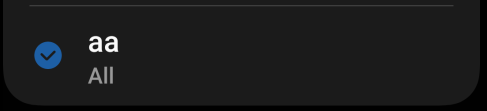


 Hilfen in der Not
Hilfen in der Not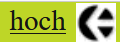 kommen Sie wieder hierher zurück. Zunächst müssen Sie verschiedene Werte vorgeben und
zwar bevor Sie in Not sind.
.
kommen Sie wieder hierher zurück. Zunächst müssen Sie verschiedene Werte vorgeben und
zwar bevor Sie in Not sind.
. Auswahl
Auswahl Notruf gefüllt
Notruf gefüllt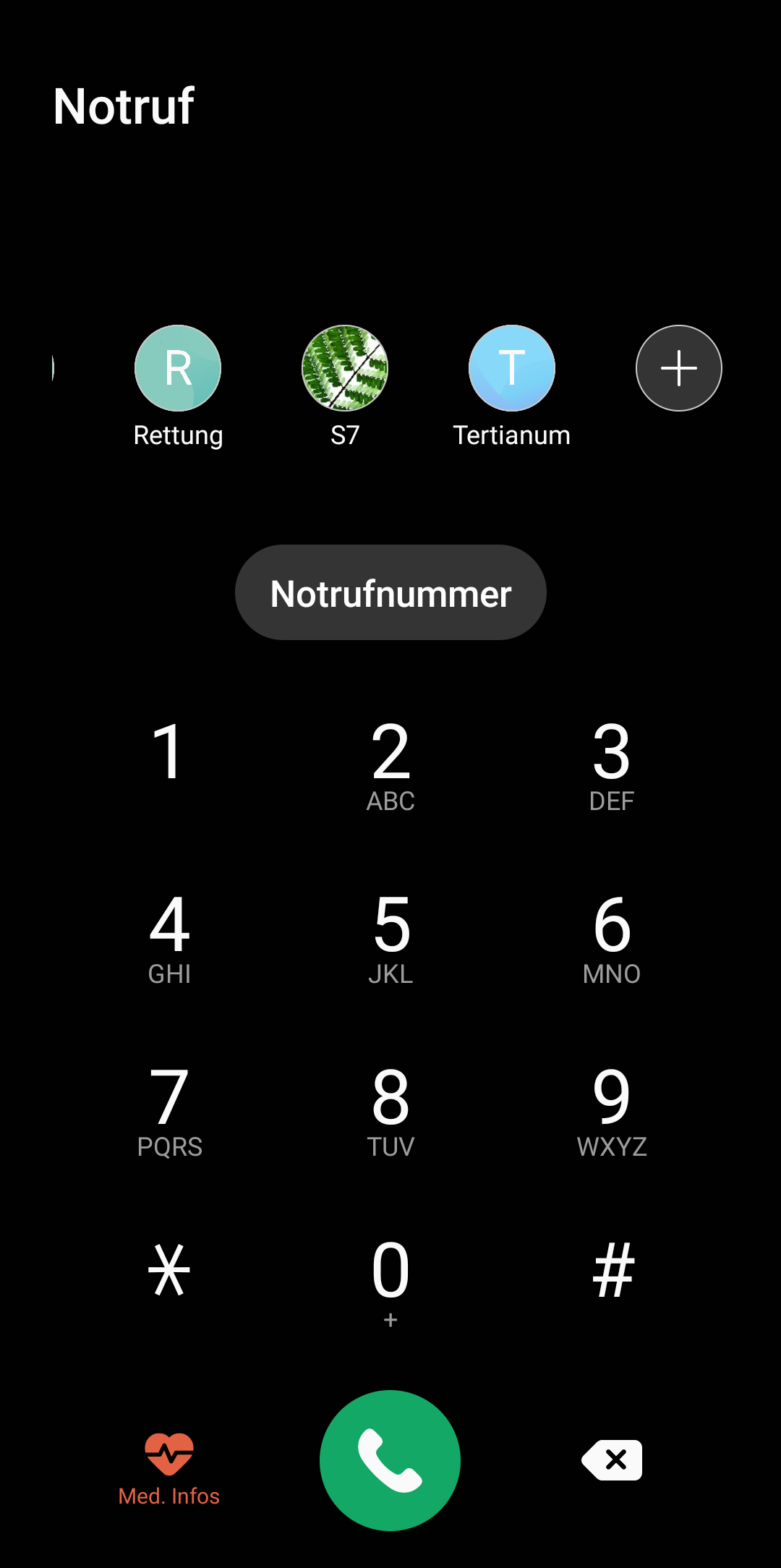
 kann ein Retter einsehen.
kann ein Retter einsehen.
 Medizinische Info
Medizinische Info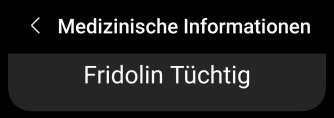
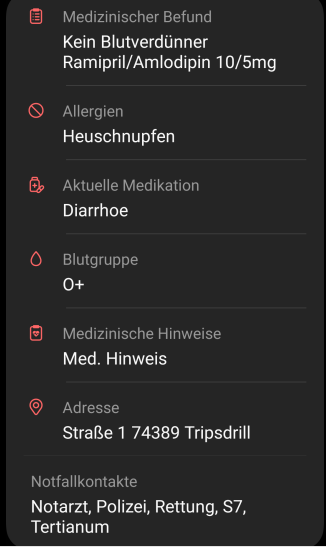 .
.
 Medizin Info Eingabe
Medizin Info Eingabe
 tippen kommen Sie hierher zurück.
tippen kommen Sie hierher zurück.
 hoch
hoch